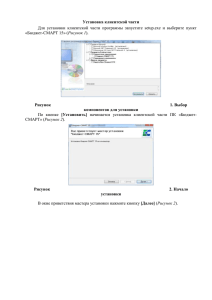модули системы
advertisement
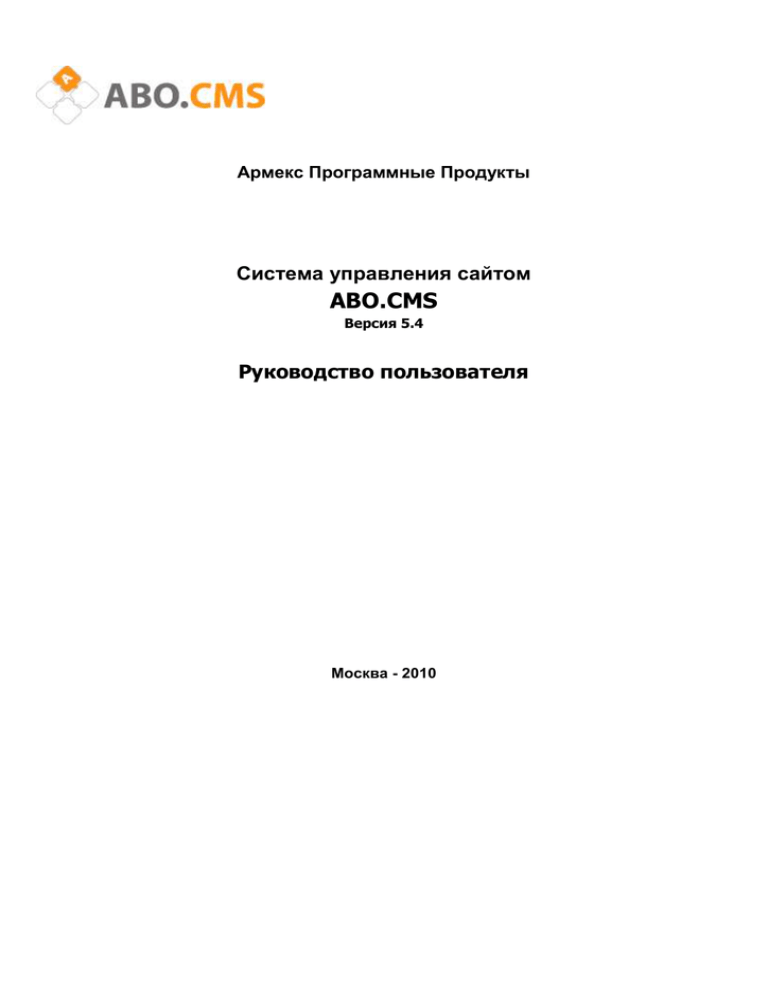
Армекс Программные Продукты
Система управления сайтом
ABO.CMS
Версия 5.4
Руководство пользователя
Москва - 2010
Руководство пользователя
ABO.CMS версии 5.4
СОДЕРЖАНИЕ
ВВЕДЕНИЕ
6
Основные принципы
6
Решаемые задачи
6
Структура руководства
6
Соглашения и обозначения
6
ТЕРМИНЫ И ОПРЕДЕЛЕНИЯ
7
ОБЩИЕ СВЕДЕНИЯ
8
Вход в систему
8
Интерфейс системы
8
Область «Административные разделы»
9
Рабочая область
10
Визуальный редактор
11
МОДУЛИ СИСТЕМЫ
16
Модуль «Структура сайта»
16
Назначение и возможности ................................................................................................................... 16
Вкладка «Структура сайта» .................................................................................................................. 16
Вкладка «Страницы» ............................................................................................................................. 17
Создание страницы ............................................................................................................................... 19
Вкладка «Контекстное меню» ............................................................................................................... 22
Вкладка «Ссылки» ................................................................................................................................. 22
Вкладка «Шаблоны» .............................................................................................................................. 22
Вкладка «Настройки» ............................................................................................................................ 23
Варианты отображения на сайте .......................................................................................................... 23
Модуль «Новости»
24
Назначение и возможности ................................................................................................................... 24
Вкладка «Категории новостей»............................................................................................................. 24
Вкладка «Тематика новостей» .............................................................................................................. 24
Вкладка «Добавить новость» ................................................................................................................ 25
Вкладка «Настройки» ............................................................................................................................ 26
Варианты отображения на сайте .......................................................................................................... 26
Модуль «Статьи»
28
Назначение и возможности ................................................................................................................... 28
Вкладка «Список статей» ...................................................................................................................... 28
Вкладка «Добавить статью» ................................................................................................................. 29
Вкладка «Настройки» ............................................................................................................................ 30
Варианты отображения на сайте .......................................................................................................... 30
Постраничная разбивка текста ............................................................................................................. 30
Модуль «Баннеры»
32
Назначение и возможности ................................................................................................................... 32
Вкладка «Категории баннеров» ............................................................................................................ 32
Вкладка «Добавить баннер» ................................................................................................................. 32
Вкладка «Настройки» ............................................................................................................................ 33
Варианты отображения на сайте .......................................................................................................... 34
Модуль «Формы»
34
Назначение и возможности ................................................................................................................... 34
Вкладка «Категории форм» .................................................................................................................. 34
Вкладка «Добавить форму» .................................................................................................................. 35
Вкладка «Настройки» ............................................................................................................................ 38
Варианты отображения на сайте .......................................................................................................... 38
Модуль «Вопрос-ответ»
38
Назначение и возможности ................................................................................................................... 38
Вкладка «Категории вопросов» ............................................................................................................ 39
Руководство пользователя
ABO.CMS версии 5.4
Вкладка «Добавить вопрос» ................................................................................................................. 39
Вкладка «Настройки» ............................................................................................................................ 40
Варианты отображения на сайте .......................................................................................................... 40
Модуль «Галерея»
42
Назначение и возможности ................................................................................................................... 42
Вкладка «Категории фотографий» ....................................................................................................... 42
Вкладка «Добавление фото» ................................................................................................................ 43
Вкладка «Темы» .................................................................................................................................... 44
Вкладка «Настройки» ............................................................................................................................ 44
Варианты отображения на сайте .......................................................................................................... 45
Модуль «Работа»
48
Назначение и возможности ................................................................................................................... 48
Вкладка «Вакансии» .............................................................................................................................. 49
Вкладка «Резюме» ................................................................................................................................ 49
Вкладка «Справочники» ........................................................................................................................ 49
Вкладка «Настройки» ............................................................................................................................ 50
Добавление вакансии/резюме зарегистрированным пользователем ................................................ 50
Варианты отображения на сайте .......................................................................................................... 51
Модуль «Форум»
52
Назначение и возможности ................................................................................................................... 52
Вкладка «Список форумов» .................................................................................................................. 52
Вкладка «Добавить форум» .................................................................................................................. 53
Вкладка «Журнал администратора» .................................................................................................... 54
Вкладка «Забаненные IP» ..................................................................................................................... 54
Вкладка «Настройки» ............................................................................................................................ 54
Варианты отображения на сайте .......................................................................................................... 55
Модуль «Опросы»
56
Назначение и возможности ................................................................................................................... 56
Вкладка «Опросы»................................................................................................................................. 56
Вкладка «Добавить опрос» ................................................................................................................... 57
Вкладка «Настройки» ............................................................................................................................ 58
Варианты отображения на сайте .......................................................................................................... 58
Модуль «Рассылка»
59
Назначение и возможности ................................................................................................................... 59
Вкладка «Категории рассылок» ............................................................................................................ 60
Вкладка «Добавить рассылку» ............................................................................................................. 60
Вкладка «Рассылка» ............................................................................................................................. 61
Вкладка «Настройки» ............................................................................................................................ 62
Варианты отображения на сайте .......................................................................................................... 62
Модуль «Знакомства»
63
Назначение и возможности ................................................................................................................... 63
Вкладка «Анкеты» ................................................................................................................................. 63
Вкладка «Справочники» ........................................................................................................................ 64
Вкладка «Настройки» ............................................................................................................................ 65
Варианты отображения на сайте .......................................................................................................... 65
Модуль «Блоги»
67
Назначение и возможности ................................................................................................................... 67
Вкладка «Список блогов»...................................................................................................................... 68
Вкладка «Добавить блог» ..................................................................................................................... 69
Вкладка «Настройки» ............................................................................................................................ 70
Варианты отображения на сайте .......................................................................................................... 71
Модуль «Глоссарий»
73
Назначение и возможности ................................................................................................................... 73
Вкладка «Категории»............................................................................................................................. 73
Вкладка «Добавление термина» .......................................................................................................... 74
Вкладка «Настройки» ............................................................................................................................ 74
Варианты отображения на сайте .......................................................................................................... 74
Модуль «Техподдержка»
75
Назначение и возможности ................................................................................................................... 75
3
Руководство пользователя
ABO.CMS версии 5.4
Вкладка «Заявки» .................................................................................................................................. 75
Вкладка «Справочники» ........................................................................................................................ 77
Вкладка «Пользователи» ...................................................................................................................... 78
Вкладка «Статистика» ........................................................................................................................... 79
Добавление заявки ................................................................................................................................ 80
Вкладка «Настройки» ............................................................................................................................ 81
Варианты отображения на сайте .......................................................................................................... 81
Модуль «Ссылки»
81
Назначение и возможности ................................................................................................................... 81
Вкладка «Сайты» ................................................................................................................................... 82
Вкладка «Сайты для утверждения» ..................................................................................................... 82
Вкладка «HTML-код» ............................................................................................................................. 82
Вкладка «Рассылка» ............................................................................................................................. 83
Вкладка «Инфо» .................................................................................................................................... 83
Добавление ссылки ............................................................................................................................... 83
Вкладка «Настройки» ............................................................................................................................ 84
Варианты отображения на сайте .......................................................................................................... 84
Модуль «Карта Google»
84
Назначение и возможности ................................................................................................................... 84
Вкладка «Типы пунктов» ....................................................................................................................... 85
Добавление типа пункта ....................................................................................................................... 86
Вкладка «Настройки» ............................................................................................................................ 86
Варианты отображения на сайте .......................................................................................................... 86
Модуль «Библиотека документов»
88
Назначение и возможности ................................................................................................................... 88
Вкладка «Разделы и документы» ......................................................................................................... 89
Вкладка «Дерево разделов» ................................................................................................................. 89
Вкладка «Иконки» .................................................................................................................................. 90
Добавление документа ......................................................................................................................... 90
Вкладка «Настройки» ............................................................................................................................ 91
Варианты отображения на сайте .......................................................................................................... 91
Модуль «Статистика посещений»
92
Назначение и возможности ................................................................................................................... 92
Добавление счетчика ............................................................................................................................ 92
Варианты отображения ......................................................................................................................... 93
Вкладка «Посещаемость» ..................................................................................................................... 93
Вкладка «Ссылки» ................................................................................................................................. 93
Вкладка «Сайты» ................................................................................................................................... 94
Вкладка «Страницы» ............................................................................................................................. 94
Вкладка «Посетители» .......................................................................................................................... 94
Вкладка «География»............................................................................................................................ 95
Вкладка «Поисковые системы» ............................................................................................................ 96
Вкладка «Настройки» ............................................................................................................................ 96
Модуль «Комментарии»
97
Назначение и возможности ................................................................................................................... 97
Вкладка «Все комментарии»................................................................................................................. 97
Добавление комментария ..................................................................................................................... 97
Вкладка «Настройки» ............................................................................................................................ 98
Варианты отображения на сайте .......................................................................................................... 98
Модуль «Каталог товаров»
100
Назначение и возможности ................................................................................................................. 100
Вкладка «Товары» ............................................................................................................................... 100
Вкладка «Группы» ............................................................................................................................... 101
Вкладка «Свойства» ............................................................................................................................ 101
Добавление товара ............................................................................................................................. 102
Вкладка «Курсы валют» ...................................................................................................................... 103
Вкладка «Импорт-Экспорт»................................................................................................................. 103
Вкладка «Настройки» .......................................................................................................................... 104
Варианты отображения на сайте ........................................................................................................ 104
4
Руководство пользователя
ABO.CMS версии 5.4
Модуль «Магазин»
107
Назначение и возможности ................................................................................................................. 107
Вкладка «Заказы»................................................................................................................................ 107
Вкладка «Налоги»................................................................................................................................ 108
Вкладка «Скидки» ................................................................................................................................ 109
Вкладка «Статистика продаж»............................................................................................................ 109
Вкладка «Статусы».............................................................................................................................. 109
Вкладка «Доставка» ............................................................................................................................ 110
Вкладка «Платежные системы» ......................................................................................................... 110
Вкладка «Импорт-Экспорт»................................................................................................................. 111
Вкладка «Настройки» .......................................................................................................................... 111
Варианты отображения на сайте ........................................................................................................ 111
Модуль «Прайс-листы»
115
Назначение и возможности ................................................................................................................. 115
Вкладка «Список прайс-листов» ......................................................................................................... 115
Добавление прайс-листа..................................................................................................................... 115
Вкладка «Настройки» .......................................................................................................................... 116
Варианты отображения на сайте ........................................................................................................ 116
Модуль «Пользователи»
118
Назначение и возможности ................................................................................................................. 118
Вкладка «Пользователи» .................................................................................................................... 118
Вкладка «Роли» ................................................................................................................................... 118
Вкладка «Группы» ............................................................................................................................... 118
Добавление пользователя .................................................................................................................. 119
Вкладка «Импорт/экспорт» ................................................................................................................. 119
Вкладка «Изменить свой пароль» ...................................................................................................... 119
Вкладка «Настройки» .......................................................................................................................... 120
Варианты отображения на сайте ........................................................................................................ 121
Модуль «Поиск по сайту»
122
Назначение и возможности ................................................................................................................. 122
Вкладка «Индексация сайта» ............................................................................................................. 122
Вкладка «Битые ссылки» .................................................................................................................... 122
Вкладка «Настройки» .......................................................................................................................... 122
Варианты отображения на сайте ........................................................................................................ 123
Модуль «Скрипты»
123
Назначение и возможности ................................................................................................................. 123
Вкладка «Список скриптов» ................................................................................................................ 123
Вкладка «Добавить скрипт» ................................................................................................................ 123
Варианты отображения на сайте ........................................................................................................ 124
Модуль «Резервирование»
124
Назначение и возможности ................................................................................................................. 124
Вкладка «Список файлов» .................................................................................................................. 124
Вкладка «Создать резервную копию» ................................................................................................ 125
Вкладка «Настройки» .......................................................................................................................... 125
Модуль «Настройки»
125
Назначение и возможности ................................................................................................................. 125
Вкладка «Настройки» .......................................................................................................................... 126
Вкладка «Сайты» ................................................................................................................................. 126
Добавление сайта ............................................................................................................................... 126
Вкладка «Меню» .................................................................................................................................. 127
Вкладка «Журнал» .............................................................................................................................. 128
Вкладка «Обновления» ....................................................................................................................... 128
КОНТАКТНАЯ ИНФОРМАЦИЯ
130
5
Руководство пользователя
ABO.CMS версии 5.4
ВВЕДЕНИЕ
Настоящий документ является справочным руководством системы управления сайтами АВО.CMS версии 5.4
(далее «система»). Данное руководство содержит описание принципов работы системы и приемов управления
содержимым Интернет-сайтов.
Основные принципы
Интернет - удобная среда для получения информации, а Интернет-сайт является самым эффективным
средством представления наиболее полной и самой актуальной информации о Вашей деятельности. Основная
задача нашей системы максимально облегчить процедуру поддержания информации в актуальном виде. Для
эффективного решения данной задачи система строилась на нескольких базовых принципах:
Работа с системой осуществляется удаленно с помощью глобальной сети и веб-браузера Internet Explorer 7.0
или выше. Установка дополнительных программных средств на компьютер пользователя не требуется.
Система использует динамическую модель данных. Все информационное наполнение Вашего сайта хранится
в базе данных. Каждое конкретное представление этой информации строится «налету» в соответствии с
запросом пользователя и настройками системы (это справедливо для ситуации работы пользователя с
системой и запросов к сайту обычных посетителей в случае, когда неприменимы принципы кэширования
информации).
Процедуры разработки дизайна сайта и его информационного наполнения независимые процессы.
Оформление различных типов документов и правила оформления отдельных элементов разрабатываются
профессионалами в области дизайна. Основным полем деятельности пользователя системы является
содержательная часть информации, размещенной на сайте.
Решаемые задачи
В рамках работы над представлением в сети Интернет Вашей информации, система решает следующие задачи:
Управление сайтом с любого компьютера, подключенного к сети Интернет, с учетом требований
безопасности.
Независимая работа с дизайном и информационным наполнением сайта.
Организация эффективных способов публикации информации с использованием разграничения прав доступа
к информации пользователей системы.
Размещение любых типов информации: текстов, иллюстраций, таблиц, графиков.
Представление информации в системе в том же виде, в каком она будет представлена на интернет-сайте.
Целостность и сохранность информации.
Структура руководства
Руководство пользователя системы состоит из нескольких вводных и четырех основных глав. Данный документ
составлен в соответствии с функциями системы, которые поделены на следующие группы: контент, сервисы,
продажи, управление.
В главе «Термины и определения» разъяснены некоторые термины, которые могут быть незнакомы
пользователю системы.
Соглашения и обозначения
В рамках руководства приняты следующие обозначения:
– этим символом обозначены важные замечания.
ENTER – заглавными символами обозначены клавиши.
SHIFT+ENTER – последовательность клавиш, соединенных символом «+» обозначают комбинацию клавиш,
которые предполагается нажимать одновременно.
Свойства – полужирным начертанием обозначены действия, совершаемые в системе.
Документы > Свойства – группа действий, разделенных символом «>», означает, что действия выбираются
последовательно.
6
Руководство пользователя
ABO.CMS версии 5.4
ТЕРМИНЫ И ОПРЕДЕЛЕНИЯ
HTML (Hypertext Markup Language) – язык разметки гипертекста – система обозначений, разработанная для
формирования текста; используется в файлах World Wide Web.
HTML-редакторы – класс программных средств для работы с документами в формате разметки HTML.
HTML-страница (веб-страница, страница) – основной носитель информации в World Wide Web. Особым
образом сформатированный файл (набор файлов), просматриваемый с помощью www-браузера как единое
целое (без перехода по гиперссылкам).
HTML-форма (форма) – часть HTML-страницы, предназначенная для взаимодействия с посетителем сайта.
Представляет собой набор элементов (текстовых полей, селекторов, выпадающих списков), посредством которых
пользователь может ввести какую-либо информацию и отправить ее для обработки на сервере.
IP-адрес – уникальный адрес устройства, подключенного к сети, имеющий длину 4 байта. Обычно первый и
второй байты определяют адрес сети, третий байт определяет адрес подсети, а четвертый – адрес компьютера в
подсети. IP-адрес записывают в виде четырех чисел со значениями от 0 до 255, разделенных точками, например,
127.0.0.1.
RSS (Really Simple Syndication) – это формат данных и технический стандарт, который обеспечивает
интегрированный доступ к новостной информации, представленной на сайтах, специально созданный для обмена
их содержанием.
World Wide Web (WWW, web, веб) – единое информационное пространство на базе сети Internet, состоящее из
совокупности сайтов. Приставка «веб-» может использоваться для обозначения объектов, ориентированных на
использование в WWW или использующих типичные для WWW технологии (например, веб-интерфейс –
представление информации с помощью веб-страниц).
XML (Extensible Markup Language) – язык обмена структурированными данными – система обозначений,
разработанная для формирования сложных web-страниц; используется для обмена структурированными
данными в Internet-приложениях.
Административная система – набор программных средств, являющихся частью сайта, предоставляющая
пользователю возможность управлять информационным наполнением сайта.
Администратор (менеджер, редактор) сайта – лицо, осуществляющее от имени Заказчика информационную
поддержку сайта.
Браузер (обозреватель) – это специальная программа, которая позволяет отображать гипертекстовый документ
на экране компьютера и организовать доступ в web-пространство и Интернет.
Гиперссылка (ссылка, линк) – активный элемент HTML-страницы, задаваемый специальным тегом.
Выделенный фрагмент текста или изображение, позволяющий загрузить другую страницу или выполнить
определенное действие.
Гипертекст (Hypertext) – текст, который связан ссылками, позволяющими немедленно получить доступ к
соответствующей информации независимо от её местонахождения.
Динамические свойства модуля – свойства модуля, которые можно добавлять, модифицировать и удалять
средствами административного интерфейса.
Информационный блок (блок) – информация в структурированном виде, сформированная модулем системы.
Категория объектов (группа) – совокупность объектов в рамках одного модуля с общими атрибутами (например,
категория продуктов, новостей).
Модуль – программная единица системы, отвечающая за управление определенным типом информации.
Объект – информационная единица сайта (например, конкретный продукт, новость, статья).
Поле (поле БД, поле формы) – структурный элемент, содержащий однотипную информацию, например, текст,
дату, числовые значения и т.п.
Поле главного модуля – поле шаблона, предназначенное для размещения основной информации на странице,
позволяющее обрабатывать события (действия пользователей), например, перейти в списке новостей к полному
описанию конкретной новости.
Поле шаблона – область шаблона, выделенная для размещения информационных блоков.
Раздел – совокупность страниц, связанных между собой в структуре сайта, отношением вложенности.
Сайт – информационная система, предоставляющая пользователям сети Интернет доступ к своему содержимому
и функционалу в виде упорядоченного набора взаимосвязанных HTML-страниц.
Свойство блока – одна из характеристик блока, управляющая выбором варианта отображения модуля на
странице сайта. Например, при размещении модуля новости возможно: отображать ленту новостей, отображать
заголовки новостей, отображать заголовки и анонсы новостей и т.д.
Справочник – вспомогательная структура данных, содержащая список допустимых значений для какого-либо
поля основных форм или БД. Справочники подразделяются на фиксированные и редактируемые. Фиксированные
справочники поставляются Исполнителем вместе с готовым сайтом и не подлежат редактированию со стороны
административной части сайта. Редактируемые - справочники, состав которых может изменяться
администратором.
Тег (tag) – элемент языка разметки гипертекста, определяет отображение содержимого web-страницы. Чаще
7
Руководство пользователя
ABO.CMS версии 5.4
всего теги бывают парные: открывающий и закрывающий.
Для каждого тега определяется множество возможных атрибутов. Большинство тегов допускает один или
несколько атрибутов, однако атрибутов может и совсем не быть. Спецификация атрибута состоит из
расположенных в следующем порядке элементов: имени атрибута, например, «WIDTH»; знака равенства (=);
значения атрибута, которое задается строкой символов, например, «80».
Флаг – особое логическое поле данных, позволяющее указать на наличие или отсутствие какого-либо события
или свойства объекта.
Шаблон – самостоятельная HTML-страница и подключаемые файлы стилей или блок HTML-кода с заранее
определенными областями под информационное наполнение. Шаблон определяет внешний вид конечного
документа.
Прочая техническая терминология понимается в соответствии с действующими стандартами и рекомендациями
международных органов, ответственных за вопросы стандартизации в Интернете.
ОБЩИЕ СВЕДЕНИЯ
Прежде чем перейти непосредственно к экскурсу по системе озвучим несколько принципов организации систем
управления контентом. Программные реализации системы управления и самого сайта разделены и, в целом,
независимы друг от друга. Их объединяет работа с одними типами данных, но система управления
ориентирована на большой объем работы над изменением данных, а сайт на представление информационного
среза этой работы.
Для понимания работы системы достаточно четко представлять себе организацию сайта. Основной структурной
единицей информации на сайте является страница. Структура сайта отражает логическую связь между
страницами. Поэтому работа системы строится на принципе разделения работы с отдельными страницами и
структурой.
Вход в систему
Теперь, когда мы имеем общее представление о системе, рассмотрим подробней все аспекты работы с ней. С
целью обеспечения защиты и разграничения доступа в системе, перед началом работы необходимо пройти
авторизацию. Для этого в окне авторизации введите ваш e-mail и пароль.
Логин: demo@armex.ru
Пароль: demo
Рисунок 1. Окно авторизации
Будьте внимательны при введении пароля – система различает заглавные и строчные символы.
Если вы ввели верные данные, система дает доступ к административному разделу в соответствии с вашими
привилегиями.
Интерфейс системы
Окно системы разделено на две основные части: список основных разделов и рабочую область. В первой части
пользователь выбирает административный раздел для работы, во второй – осуществляет действия с выбранным
разделом.
8
Руководство пользователя
ABO.CMS версии 5.4
Рисунок 2. Общий вид административной системы
Область «Административные разделы»
Административные разделы делятся на четыре группы в соответствии с их назначением.
Действия группы разделов «Контент» направлены на сайт в целом, на ту часть наполнения, которая нацелена на
донесение информации до пользователей сайта. Группа состоит из разделов:
Страницы и структура
Новости
Статьи
Баннеры
Формы
Вопрос-ответ
Галерея
Административные разделы группы «Сервисы» оперируют с блоками, позволяющими привнести на сайт
интерактивность: обработка действий пользователя и, в зависимости от этого, выдача результата. Группа состоит
из разделов:
Работа
Форум
Опрос
Рассылка
9
Руководство пользователя
ABO.CMS версии 5.4
Знакомства
Блоги
Глоссарий
Ссылки
Карта Google
Библиотек документов
Статистика посещений
Комментарии
Административные разделы группы «Продажи» оперируют модулями, позволяющими организовать и
отслеживать работу Интернет-магазина. Группа состоит из разделов:
Каталог
Магазин
Прайс-листы
Группа разделов «Управление» содержит команды управления административной системой. Группа состоит из
разделов:
Пользователи сайта
Поиск по сайту
Скрипты
Резервирование БД
Настройки
О работе разделов каждой группы вы можете узнать подробнее в соответствующих подразделах руководства.
Рабочая область
Оформление рабочей области зависит от того, с элементами какого модуля производится работа, однако,
существуют общие принципы организации пользовательского интерфейса для этой области. Рассмотрим на
примере работы с модулем «Страницы и структура».
При работе с большинством информационных блоков присутствуют несколько обязательных элементов
интерфейса.
1. Закладки операций. Содержат перечень операций, доступных при работе с модулем, текущая операция
выделена. В примере выделенной является закладка «страницы», при выборе данной закладки
отображается список существующих страниц.
2. Название страницы. Описывает характер производимого действия и тип информационного блока, над
которым ведется работа в данной области.
3. Закладки страниц. Содержат ссылки постраничной навигации. Используются на странице в случае, когда
количество записей на странице превышает количество, установленное в настройках системы. Текущая
страница выделена.
Рисунок 3. Элементы рабочей области
10
Руководство пользователя
ABO.CMS версии 5.4
Визуальный редактор
Практически вся информация, размещаемая в системе, редактируется через WYSIWYG-редактор (What You See
Is What You Get). Он позволяет работать с текстами, таблицами, вставлять изображения и добавлять контекстные
ссылки. Интерфейс системы во многом схож с интерфейсом MS Word, но несколько проще в использовании.
Здесь мы опишем особенности работы с инструментами, отличными от знакомых пользователям MS Word и
Excel.
Рисунок 4. Визуальный редактор
Панель управления редактора проста в обращении и максимально приближена к панели управления Word.
Функции малознакомых рядовому пользователю элементов вкратце описаны в скобках.
1.
2.
3.
4.
5.
6.
7.
8.
9.
10.
11.
12.
13.
14.
15.
16.
17.
18.
19.
20.
21.
11
Рисунок 5. Возможности визуального редактора
Полный экран (открывает редактор в полном окне)
Предварительный просмотр
Печать
Поиск
Вырезать
Копировать
Вставить
Вставить из Word
Вставить текст
Отменить
Вернуть
Вставить таблицу
Редактировать таблицу/ячейку (размер таблицы, редактирование таблицы и ячейки)
Спрятать/показать указания
Абсолютное позиционирование (размещение объекта в любой области поля редактирования, вне
зависимости от остальных объектов этого же поля.)
Закладка
Гиперссылка
Изображение
Флэш
Медиа
Линия
Руководство пользователя
22.
23.
24.
25.
26.
27.
28.
29.
30.
31.
32.
33.
34.
35.
36.
37.
38.
39.
40.
41.
42.
43.
44.
45.
46.
47.
48.
49.
ABO.CMS версии 5.4
Удалить форматирование
Редактор форм (выбор и редактирование форм)
Спецсимволы (вставка специальных символов)
Стили и форматирование (форматирование текста, абзаца, списка, панель форматирования и выбор
собственных CSS-стилей)
Выбор стиля
Просмотреть/редактировать код (редактирование html кода)
Очистить все
Абзац
Название шрифта
Размер шрифта
Цвет шрифта
Цвет фона
Жирный шрифт
Курсив
Подчеркнутый
Зачеркнутый
Верхний индекс
Нижний индекс
Выровнять по левому краю
Выровнять по центру
Выровнять по правому краю
Выровнять полностью
Нумерация
Якоря (маркеры)
Отступ слева
Отступ справа
Слева направо
Справа налево
Вставить из Word
Здесь следует обратить внимание на последнюю кнопку группы – «Вставить из Word». Форма, появляющаяся
при нажатии на нее обеспечивает, корректную вставку из Word, Excel и других визуальных текстовых редакторов.
При копировании текстов, настоятельно рекомендуем использовать именно эту опцию, т.к. в таком случае
визуальный редактор системы очищает содержимое вставки от избыточного форматирования, добавляемого
перечисленными программами.
Рисунок 6. Вставить из Word
Таблица
Функция предназначена для работы с таблицами и предоставляет следующие возможности:
Вставка таблицы,
Редактирование свойств таблицы и ее составляющих,
Добавление и удаление строки,
Добавление и удаление колонки,
Объединение ячеек,
Разъединение ячеек.
12
Руководство пользователя
Принцип функционирования инструментов
инструментами редактора Word.
схож
ABO.CMS версии 5.4
по
принципу
функционирования
с
соответствующими
Рисунок 7. Вставка таблицы
Добавить/Редактировать изображение
Служит для добавления в материалы изображений и редактирования свойств уже добавленного изображения.
Интерфейс этого инструмента состоит из двух частей:
Загрузка и выбор изображения (рис. 9)
Настройка свойств положения и отображения (рис. 8)
Первое окно позволяет задать параметры отображения изображения на странице и вызвать второе окно, с
помощью которого производится загрузка и последующий выбор изображения.
Возможные параметры отображения изображения: заголовок, выравнивание, стиль границы, отступ, размер.
Для добавления уже загруженного изображения выберите директорию размещения изображения в левом поле
окна и выделите его, кликнув на названии. Если изображение находится на локальном или сетевом диске,
предварительно необходимо выбрать папку и загрузить его на сайт, используя форму в правой верхней части
окна, а после выбрать из списка загруженных изображений.
Правило загрузки файлов.
Следует помнить, что имена любых загружаемых файлов должны состоять исключительно из латинских букв и
римских цифр. Допускаются знаки дефис и нижнее подчеркивание. Другие символы, в числе которых и пробел,
являются запрещенными. При использовании запрещенных символов в имени, файл будет загружен в систему,
однако будет иметь неверный адрес, что повлечет некорректное отображение на сайте.
Рисунок 8. Настройка свойств положения и отображения
13
Руководство пользователя
ABO.CMS версии 5.4
Рисунок 9. Загрузка и выбор изображения
Горизонтальная линия
Инструмент позволяет добавить на страницу горизонтальный разделитель. Линии можно задать несколько
параметров, такие как:
Выравнивание
Высота
Ширина (абсолютная и в процентах от доступного пространства в текущем блоке)
Цвет
При нажатии на кнопку «линия» ( ) в статье добавится горизонтальный разделитель со стандартными
параметрами. Для изменения параметров выполните следующую последовательность действий:
Выделить линию
Нажать на кнопку 25 и выбрать «панель форматирования»
Задать параметры разделителя
Добавить / Редактировать ссылку
Действия этого инструмента применяются к выделению в текущем документе. Поэтому предварительно
необходимо выделить участок текста, который вы хотите сделать ссылкой.
Редактор поддерживает действия с тремя типами ссылок:
Закладка в текущем документе
Адрес электронной почты
Сайт в сети Интернет
Ссылка на документ
Данный инструмент позволяет добавить ссылку на файл из текущего документа.
Порядок действий по созданию ссылки:
- выделить текст, который будет ссылкой,
- нажать кнопку «гиперссылка»,
- задать адрес файла.
Вариант 1. известна прямая ссылка на файл.
Если известна прямая ссылка на файл, то адрес прописывается в верхней строке: выбирается директория
(протокол соединения), вводится имя сайта и полный линк, такая ссылка считается абсолютной. Также можно
использовать относительные ссылки, в таком случае, директория и имя сайта не указываются.
Вариант 2. Файл загружен на сайт или размещается на персональном компьютере пользователя.
Если документ уже находится на вашем сайте, то выберите его в левом поле открывшегося диалогового окна.
Если размещен на локальном или сетевом диске выберите папку и загрузите его, используя форму в правом
верхнем углу окна. Пожалуйста, помните правило загрузки файлов.
14
Руководство пользователя
ABO.CMS версии 5.4
Рисунок 10. Добавление ссылки на документ
Добавить/Редактировать закладку
Данный инструмент помещает закладку (якорь) в текущую позицию курсора с целью последующего
использования в качестве ссылки на эту позицию документа с помощью команды «Добавить / Редактировать
ссылку».
Закладка HTML
При необходимости, можно отключить визуальный редактор и ввести собственный html-код. Для этого достаточно
переключить закладку с положения «Редактор» на положение «HTML»
15
Руководство пользователя
ABO.CMS версии 5.4
МОДУЛИ СИСТЕМЫ
Модуль «Структура сайта»
Назначение и возможности
Данный раздел оперирует страницами: содержимым и взаимосвязями страниц. Раздел позволяет:
Создать страницу на основе шаблона
Создать страницу по образцу
Сменить используемый шаблон
Наполнить/отредактировать/удалить страницу
Привязать/отвязать страницу в структуре сайта
Включить/отключить публикацию страницы
Установить права на страницу
Создать/отредактировать/удалить контекстное меню
Просмотреть список внутренних/битых ссылок
Добавить в систему шаблон
Так же раздел дает возможность указать главную страницу – страницу, которая будет загружена при обращении
пользователя к сайту.
Вкладка «Структура сайта»
После перехода в модуль «Структура сайта» по умолчанию открывается структура сайта.
Прежде чем перейти к описанию работы раздела, скажем, несколько слов о взаимосвязи структуры и навигации.
Структура является базисом для основной навигации сайта, она содержит данные о логических связях разделов
и страниц сайта. Например, если страница «Вакансии» в структуре сайта находится в разделе «О компании», то,
используя основную навигацию сайта, эту страницу можно открыть, перейдя в раздел «О компании» и выбрав
ссылку «Вакансии».
Поэтому очень важно обдуманно подходить к любым действиям в данном разделе. Наполняя или изменяя
структуру сайта, следите не только за количеством разделов на каждом уровне (их не должно быть много – это
затрудняет поиск нужной информации), но и уместностью подразделов и страниц в контексте каждого раздела.
Придерживаясь этих рекомендаций и используя функционал административного раздела, Вы легко создадите
Интернет-ресурс с удобной навигацией и понятной структурой.
Чтобы привязать новый раздел к сайту, отметьте страницу для перемещения и, не отпуская кнопку мыши,
перетащите ее в нужный раздел структуры сайта. Если Вы хотите удалить страницу из структуры сайта
достаточно выделить страницу и переместить ее в правый фрейм, где расположены все непривязанные
страницы.
Руководство пользователя
ABO.CMS версии 5.4
Рисунок 11. Управление структурой сайта
Вкладка «Страницы»
При переходе на следующую закладку, попадаем на список страниц сайта. Порядок отображения страниц
задается в настройках сайта и может быть различным: в прямом/обратном порядке добавления, либо согласно
структуре сайта.
Вывод элементов списка осуществляется в следующем формате:
1. Признак публикации страницы (Публ.)
2. Переход к редактированию страницы (Ред.)
3. Права (Права)
4. Заголовок страницы (Заголовок)
5. Ссылка или адрес страницы на сайте (Ссылка)
6. Тип шаблона (Шаблон)
7. Признак привязки с другими элементами сайта (Привязка)
8. Признак стартовой страницы (Старт.)
9. Удаление страницы (Удл.)
10. Чек-бокс для групповой работы с контентом
17
Руководство пользователя
ABO.CMS версии 5.4
Рисунок 12. Список страниц сайта.
Публ. – Публикация. Отражает состояние страницы: находится она на этапе редактирования и не опубликована
– , или уже утверждена и опубликована – . До момента включения публикации страница видна лишь
авторизованным на сайте пользователям, неавторизованные пользователи страницу не видят.
Ред. – Редактировать. Клик по пиктограмме
осуществляет переход на страницу редактирования, что по
форме и содержанию соответствует второму этапу создания страницы.
В режиме редактирования возможно: поместить/удалить модуль в поле, задать для него свойства отображения,
изменить шаблон, название, задать ключевые слова и meta-теги, адрес перехода и разграничить доступ к
странице со стороны сайта.
Права – разграничение прав на чтение/редактирование/публикацию/удаление страниц. Для определения прав на
страницу, достаточно сделать отметки в соответствующих чекбоксах. Права устанавливаются для владельца,
группы и других пользователей, т.е. пользователей, не относящихся к группе и не являющихся владельцами
контента. Данные привилегии применяются при работе со стороны административной части.
Рисунок 13. Редактирование прав доступа.
18
Руководство пользователя
ABO.CMS версии 5.4
Заголовок - служит не только для идентификации, но и является ссылкой на представление на сайте в рамках
основной навигации. Страница будет открыта в новом окне.
Ссылка - отображено значение, которое будет использовано при построении адреса страницы. В данном
разделе выводится для информации.
Шаблон – отображено имя используемого при построении страницы шаблона, который определяет взаимное
расположение полей вывода блоков информационного наполнения. В данном разделе
выводится для
информации.
Привязка - иллюстрирует наличие привязки страницы к структуре сайта. Наличие привязки означает, что
страница доступна через основную навигацию сайта.
Старт - признак стартовой страницы. Страница, маркированная пиктограммой
- считается стартовой.
Для изменения стартовой страницы, кликните по пиктограмме
напротив соответствующей страницы. Если
страница помечена символом , то без предварительных действий ее нельзя сделать стартовой – либо эта
страница привязана к структуре сайта (в этом случае для того, чтобы сделать ее стартовой, страницу надо
отвязать), либо является служебной, нередактируемой, страницей (в этом случае сделать стартовой ее нельзя).
Удл. – удаление. Клик по пиктограмме
выдает форму на подтверждение удаления, и после получение
согласия удаляет страницу.
Описанные управляющие элементы - публикация, редактирование, права, удаление - применяются при работе с
различными модулями системы и везде имеют аналогичное назначение.
Создание страницы
Для создания страницы кликните на кнопке «Добавить страницу». Кнопка присутствует как во вкладке «Страницы
и структура», где отображена структура сайта, так и во вкладке «Страницы», где отображен список страниц.
Создание страницы выполняется в два этапа. На первом - в рабочей области будет отображена форма для
задания следующих полей:
1. Название страницы
Название страницы выводится в меню сайта и как заголовок (title) страницы. В написании допускаются и
кириллические и латинские символы.
2. Ссылка страницы
Ссылка страницы выводится в адресной строке браузера после имени домена. Например, если вы хотите
создать страницу с новостной лентой, и задаете ссылку news, то тогда эта страница будет доступна по
адресу http://yoursite.ru/news/. Ссылку страницы нельзя изменить в процессе редактирования.
3. Тип страницы
Тип страницы определяется ее шаблоном и наполнение полей шаблона. Шаблон задает взаимное
расположение полей для размещения блоков информационного наполнения.
Рисунок 14. Выбор шаблона страницы.
Выбор шаблона и первоначальное наполнение его информационными модулями (блоками) можно осуществить
двумя путями: выбрать в качестве образца уже существующую страницу (это опция удобна при создании
большого числа однотипных страниц) или выбрать шаблон из числа представленных, кликнув на названии.
После того как все три пункта заполнены, нажмите кнопку «Далее» и перейдите на страницу наполнения полей
шаблона.
В случае создания страницы путем копирования структуры с уже существующей, поля заполнены
информационными модулями по образу страницы-источника. Если шаблон выбран вручную, то далее следует
наполнить поля шаблона самостоятельно.
19
Руководство пользователя
ABO.CMS версии 5.4
Последовательность действий при заполнении полей:
Первый шаг – выделите поле, в которые Вы хотите поместить информационный модуль.
Второй шаг – выделите модуль, который желаете разместить.
Третий шаг – нажмите кнопку «Добавить модуль»
Результатом выполнения действий будет являться размещение информационного блока модуля в списке блоков
выбранного поля. В случае если Вы хотите разместить в одном поле несколько дополнительных модулей,
повторите шаги 2 и 3.
Рисунок 15. Наполнение полей страницы.
В рамках интерфейса работы с полями шаблона и блоками доступны операции: 1- перемещения блоков
относительно друг друга в рамках одного поля, 2 - настройки свойств отображения блока, 3 - удаления блока из
поля.
Рисунок 16. Наполнение полей страницы.
Редактировать свойства отображения блока можно применительно к каждому из установленных модулей.
Отдельные модули, в связи с особенностями их работы, можно помещать только в поле главного модуля. После
20
Руководство пользователя
ABO.CMS версии 5.4
названия таких модулей в скобках следует соответствующее примечание.
После выбора типа шаблона и заполнения всех полей перейдите к заполнению дополнительной информации о
странице. На этом этапе к уже выбранному типу шаблона, названию и линку вы можете добавить:
Название страницыДает возможность изменить название страницы.
Доступ
Управление доступом пользователей к странице. «Свободный» доступ – страницу могут просматривать все
пользователи сайта, «ограниченный» – страница считается закрытой, доступ к ней, имеют лишь пользователи
определенных групп, «наследовать» - доступ к странице будет определяться родительской страницей, Более
подробную информацию по вопросу установления доступа к странице можно найти в описании модуля
«Пользователи сайта».
Ключевые слова
Набор слов, характеризующих содержание страницы, в сети используется главным образом для поисковой
оптимизации.
Описание страницы
Связанный текст, передающий коротко содержимое страницы.
Title страницы
Приоритетный заголовок. Если данное поле заполнено, то указанное значение «перекрывает» заголовок
страницы, сформированный автоматически из названия сайта и названия текущей страницы.
Другие meta-теги формат HTML
HTML- или XHTML-теги, предназначенные для предоставления структурированных метаданных о вебстранице. Мета-теги помещаются внутрь тега head в (X)HTML-документе, как правило, после тега TITLE. Дают
расширенную информацию о странице.
Адрес перехода
Адрес страницы, на которую попадет пользователь при обращении к текущей странице.
Изображение для активного пункта, для текущего, для родительского пункта страницы
Загруженные изображения используются для отображения соответствующего пункта меню при построении
основного меню сайта и подменю на текущей странице.
Среди описанных полей есть обязательные (помечены символом *) и необязательные для заполнения, однако
основной функционал данного этапа создания страницы расположен в левой части рабочей области, под
заголовком «Наполните поля модулями».
После создания страница становится доступной в «Списке страниц» административного раздела. Для того, что
бы она стала доступной на основном сайте необходимо включить публикацию – эта операция выполняется при
наличии у вас соответствующих прав щелчком на иконку
21
в разделе «Список страниц».
Руководство пользователя
ABO.CMS версии 5.4
Рисунок 17. Поля задания дополнительной информации.
Вкладка «Контекстное меню»
В данном разделе можно создать меню, командами которого являются ссылки на определенные страницы сайта.
Контекстное меню предназначено для вывода дополнительного меню на страницах сайта. Порядок создания:
указать название контекстного меню,
выбрать страницы, которые будут присутствовать в меню.
Контекстное меню, карта сайта.
Для отображения контекстного меню необходимо перейти в режим редактирования страницы - Страницы и
Структура > Редактирование страницы > Свойства блока, разместить в поле модуль «Страницы и структура»,
задать свойства отображения.
Вкладка «Ссылки»
В данном разделе представлены все имеющиеся на сайте ссылки (созданные пользователем). Используйте
фильтр для просмотра внутренних (работающих) ссылок и битых (нерабочих) ссылок.
Вкладка «Шаблоны»
Представлен список основных шаблонов и шаблонов модулей.. Основными являются шаблоны типа _indexN.html
22
Руководство пользователя
ABO.CMS версии 5.4
– используются в качестве каркаса для страницы. Шаблоны модулей начинаются с названия модуля, например
news_*.html, подключаются в соответствии с выбранным действием. Основные шаблоны могут быть добавлены в
соответствии с требованиями:
Название шаблона
Количество полей
Имеет ли шаблон поле главного модуля
Изображение для шаблона (GIF файл)
Файл с шаблонов (HTML файл)
Основной шаблон страницы может быть удалён только в том случае, если не существует страниц, ссылающихся
на этот шаблон.
Шаблоны модулей не могут быть добавлены в административной части, однако доступны для редактирования.
Чтобы отредактировать шаблон, нажмите на пиктограмму
. После внесения изменений не забудьте нажать
кнопку «сохранить».
Для определения шаблона, используемого для отображения модуля, достаточно добавить к адресу страницы
сайта ?blockborder и навести курсор мыши на интересуемый участок страницы. Всплывающий текст отобразит
название используемого шаблона.
Рисунок 18. Определение шаблона используемого для отображения модуля.
Вкладка «Настройки»
Для настройки параметров сайта перейдите на закладку «Настройки» (
следующие параметры:
Порядок вывода записей
Максимальное количество записей на страницу
Количество ссылок в блоке обзора нового на сайте
Права для страницы по умолчанию
Права для контекстного меню по умолчанию
), на которой можно определить
Варианты отображения на сайте
Свойства блока при вставке в поле главного модуля:
Источник материала: Выбор сайта
Выполнить действие: Показывать карту сайта (в виде дерева / в виде последовательных блоков) /
Показывать контекстное меню
Свойства действия:
в виде дерева
в виде дерева без js
23
Руководство пользователя
ABO.CMS версии 5.4
в виде последовательных блоков
выбор контекстного меню
Свойства блока при вставке в поле неглавного модуля:
Источник материала: Выбор сайта
Выполнить действие:
показывать новое на сайте
показывать контекстное меню
показывать главное меню
показывать список сайтов
Свойства действия:
в виде дерева
в виде последовательных блоков
Модуль «Новости»
Назначение и возможности
Данный раздел управляет лентами новостей сайта, позволяет создавать новые категории и наполнять
информацией новостного характера. С помощью этого модуля можно публиковать любую информацию в
хронологическом порядке.
Вкладка «Категории новостей»
Знакомство начинается со списка категорий новостей, оперируя его управляющими элементами можно:
Добавить категорию
Удалить категорию
Определить права для каждой из категорий новостей
Изменить название выбранной категории
Перейти к списку новостей выбранной категории
Рисунок 19. Список категорий новостей.
Вкладка «Тематика новостей»
Также модуль позволяет ввести тематику новостей, работа со списком тематик аналогична работе со списком
категорий. Тематика новости является дополнительным информатором о сущности новости. В некоторых случаях
использование тематик позволяет более гибко настраивать вывод новостей на страницах сайта.
24
Руководство пользователя
ABO.CMS версии 5.4
Рисунок 20. Список новостей выбранной категории.
Перейдя к списку новостей выбранной категории, можно совершить аналогичные действия с любой новостью:
Добавить
Удалить
Отредактировать
Установить права
Имеется возможность групповой работы с новостями, Это удобно при большом объеме обновляющейся
информации.
Вкладка «Добавить новость»
Для создания новости необходимо перейти во вкладку «Добавить новость» и заполнить шаблон с полями,
описанными ниже.
Категории новости – обязательный параметр, задает раздел, в котором будет находиться новость;
используется для систематизации новостей, их группировке по наиболее важным параметрам. Одна новость
может принадлежать нескольким категориям.
Тематика – необязательный параметр, отображает смысловую направленность добавляемой новости.
Заголовок – обязательное поле; содержит основную идею новости.
Источник – необязательное поле; значение в поле задается при использовании сторонней информации.
Анонс – обязательное поле; содержит краткое описание новости.
Содержание новости – полное описание, отображается при просмотре конкретной новости.
Чекбокс «Разбивать содержание новости на страницы по тегу» - необязательный параметр, используется
в случае достаточно объемного полного описания новости. Установленный в чекбоксе флаг сигнализирует о
разбиении новости. Тег постраничной разбивки задается в настройках модуля.
Картинка – поле загрузки изображения. При использовании стандартных шаблонов и свойства действия
«показывать ленту новостей постранично», картинка отображается слева от заголовка и анонса новости.
Размеры изображения задаются в настройках модуля.
Дата и время публикации – момент времени, в который новость будет видна всем пользователям сайта.
Ссылка на RSS-источник
Описание страницы – информация, помещаемая в соответствующий метатег на странице, используется для
продвижения сайта в сети Интернет.
Ключевые слова – информация, помещаемая в соответствующий метатег на странице, используется для
продвижения сайта в сети Интернет.
И дополнительно, как и любой материал, каждую новость можно опубликовать, или отменить публикацию при
наличии соответствующих привилегий.
При добавлении новости важно помнить:
значения параметров изображения новости: ширина, высота, размер, не должны превышать значения
указанные в настройках модуля, иначе изображение не будет загружено, а значит, не будет отображаться
на странице сайта:
Имена загружаемых изображений должны состоять из цифр и латинских букв, другие символы не
допускаются:
Новость будет опубликована на сайте, когда время на сервере будет соответствовать времени,
указанному при создании новости. В некоторых случаях, время на сервере не совпадает с московским
25
Руководство пользователя
ABO.CMS версии 5.4
временем.
Вкладка «Настройки»
Для настройки параметров модуля перейдите на закладку «Настройки» (
), на которой можно определить
следующие параметры:
Порядок вывода записей – определяет порядок вывода новостей на странице сайта: по убыванию, либо
по возрастанию даты публикации.
Порядок вывода записей в административном интерфейсе – определяет порядок вывода новостей
на странице административной части сайта при просмотре новостей выбранной категории: по убыванию,
либо по возрастанию даты публикации.
Максимальное количество записей на страницу – количество записей на странице просмотра
новостей выбранной категории в административном интерфейсе.
Формат вывода даты – порядок следования года, месяца, числа при отображении на странице
сайта.Максимальная ширина/высота картинки новости – габаритные размеры загружаемого изображения,
значение указано в пикселях.
Максимальный размер картинки новости (Кб) – максимальный объем памяти, который может иметь
загружаемое изображение. При превышении установленного значения, изображение загружено не будет.
Тэг для постраничной разбивки – используется для разбивки содержания новости на страницы.
Формировать RSS – формировать обогащенную сводку информации. Если данный параметр задан, то по
адресу http://ваш-сайт/rss/префикс_язык.rss будет сформирован файл, содержащий краткое описание
новостей, публикуемых на сайте, и ссылку на полное описание. Если напротив данной настройки чекбокс
пуст (галочка не стоит), файл формироваться не будет.
Идентификатор форума для обсуждения новостей – указывается, если в системе присутствует модуль
форум.
Идентификатор пользователя для обсуждения новостей – указывается, если в системе присутствует
модуль форум.
Учитывать статистику отображения контента (количество просмотров) – настройка отвечает за
подсчет количества просмотров новостной страницы. Если отметка в чекбоксе установлена, подсчет будет
производиться.
Права для новости по умолчанию – права, устанавливаемые для владельца, группы владельца и других
групп, действуют в административном интерфейсе. Позволяют разграничить права на создание,
редактирование, публикацию и удаление, как категории, так и отдельных новостей.
Варианты отображения на сайте
Варианты отображения данного модуля редактируются в разделе Страницы и Структура > Редактирование
страницы > Свойства блока.
Свойства блока при вставке в поле главного модуля:
Источник материала: Выбор сайта. Если в системе администрируется несколько сайтов, то источником
можно выбрать любой из них.
Выполнить действие:
Показывать ленту новостей постранично
Показывать заголовки новостей
Показывать заголовки новостей + ссылка на архив
Показывать заголовки и анонсы новостей
Показывать заголовки и анонсы новостей + ссылка на архив
Показывать ленту КЫ
Страница перехода: Текущая страница
Свойства действия:
Категория новостей
Количество новостей на странице
Шаблон
Свойства блока при вставке в поле неглавного модуля:
Источник материала: Выбор сайта
Выполнить действие:
Показывать ленту новостей постранично
Показывать заголовки новостей
Показывать заголовки новостей + ссылка на архив
26
Руководство пользователя
ABO.CMS версии 5.4
Показывать заголовки и анонсы новостей
Показывать заголовки и анонсы новостей + ссылка на архив
Показывать ленту RSS
Страница перехода: Выбор страницы перехода. (Страницей перехода может быть любая страница, на
которой модуль новости размещается в поле главного модуля)
Свойства действия:
Категория новостейКоличество новостей на странице
Шаблон В зависимости от выбора действия и шаблона при размещении модуля на странице, визуальное
отображение новостей будет различным. Далее проиллюстрируем отображение новостей для каждого из
вариантов стандартных действий и шаблонов:
Рисунок 21.Показывать ленту новостей постранично.
Рисунок 22. Показывать заголовки новостей.
Рисунок 23. Показывать заголовки новостей + ссылка на архив.
Рисунок 24. Показывать заголовки и анонсы новостей.
27
Руководство пользователя
ABO.CMS версии 5.4
Рисунок 25. Показывать заголовки и анонсы новостей + ссылка на архив.
Рисунок 26. Показывать ленту RSS.
При размещении модуля на странице, особое внимание необходимо уделить параметру «Страница перехода».
Задание данного параметра является определяющим фактором корректной работы.
При размещении в поле главного модуля, в графе «страница перехода» автоматически будет указано значение «Текущая страница». Это означает, что при просмотре полного описания конкретной новости, пользователь будет
оставаться на этой же странице.
Если модуль размещается в любом другом поле, в данной графе необходимо указать страницу, на которую будет
перенаправлен пользователь, для просмотра полного описания конкретной новости. Страницей перехода может
выступать лишь страница с модулем «Новости» в поле главного модуля. Т.о. если такая страница уже создана, то
она будет доступна в выпадающем списке, если же выпадающий список не доступен, значит, страница с модулем
новости в поле главного модуля не создана, и ее необходимо создать.
Функционал модуля позволяет выводить на странице, как все категории новостей, так и новости конкретной
категории. В первом варианте будут выводиться новости из всех категорий, порядок вывода будет определяться
лишь датой публикации новости. Количество новостей отображаемых на странице задается одноименным полем.
Поле «Шаблон» позволяет выбрать один из предложенных шаблонов для отображения на сайте. Это позволяет
для каждой страницы выбрать свой вариант отображения, используя при этом одно и то же свойство действия.
Определение соответствия шаблона свойству действия происходит по названию.
Так, к примеру, свойству действия «показывать заголовки новостей» по умолчанию подходят шаблоны
news_titles.html и news_titles_archive.html. Если данному свойству действия необходимо доопределить еще один
шаблон, то его название должно быть news_titles*.html. Вместо (*) можно использовать латинские буквы и цифры.
Модуль «Статьи»
Назначение и возможности
Данный модуль предназначен для подготовки наименее формализованного и наиболее простого содержимого
сайта. Поэтому, за исключением тела и заголовка, который позволяет идентифицировать статью в системе и
обозначить смысловые блоки статей на публичной части сайта, статья не содержит других полей.
Вкладка «Список статей»
Знакомство с модулем начинается со списка статей. Оперируя его управляющими элементами можно:
Добавить статью
Удалить статью
Отключить публикацию статьи
Редактировать статью
Устанавливать права на статью
Имеется возможность групповой работы со статьями. Флаг в чекбоксе напротив заголовка статьи, позволяет:
включить/выключить публикацию статьи, удалить статью.
Порядок вывода статей может быть прямым или обратным относительно времени добавления статьи. Задается в
настройках модуля. Таким образом, только что созданная статья может быть либо последней, либо первой в
списке.
28
Руководство пользователя
ABO.CMS версии 5.4
При большом количестве записей, найти нужную статью достаточно сложно. В таком случае рекомендуем
использовать окно поиска. Поиск производится не только по заголовку статьи, но и по ее содержимому. Для
поиска достаточно ввести поисковую фразу и нажать кнопку «поиск».
Дополнительную информацию о статье дает поле «Местоположение». В нём отображен список адресов страниц,
на которых размещена статья. Кликнув на значении, пользователь с лёгкостью переходит в режим
редактирования страницы.
Рисунок 27. Список статей.
Вкладка «Добавить статью»
Процесс добавления статьи состоит из заполнения двух полей: заголовка статьи и описания статьи. Заголовок
используется лишь при работе в административной части: поиска статьи в списке и выбора статьи для
отображения на странице; на сайте заголовок не выводится. Описание – тот текст, который будет выведен на
странице. Работа в данном поле аналогична работе в редакторе MS Word и описана в разделе «визуальный
редактор». Если же необходимо вставить уже имеющийся html-код, либо если хочется увидеть код статьи, то
воспользуйтесь вкладкой HTML.
Полное описание статьи может содержать в себе html-код, описание стилей, JavaScript. Размещение php-кода с
помощью модуля статьи не допускается. Для этого необходимо использовать модуль «Скрипты».
Для каждой отдельной статьи можно включить возможность оставления пользователями комментариев. Для
этого используются 3 режима комментирования:
без комментариев;
комментируют все;
комментируют авторизованные пользователи.
29
Руководство пользователя
ABO.CMS версии 5.4
Рисунок 28. Добавление (редактирование) статьи, работа в режиме визуального редактора.
Вкладка «Настройки»
Для настройки параметров модуля перейдите на закладку «Настройки» (
), на которой можно определить
следующие параметры:
Порядок вывода записей – определяет порядок вывода статей на странице административной части
сайта: в прямом или обратном порядке добавления записи.
Максимальное количество записей на страницу по умолчанию – количество статей в списке,
отображаемых при просмотре модуля в административном интерфейсе, если записей будет больше
установленного значения, будет введена постраничная разбивка.
Тэг для постраничной разбивки статьи – тег, которым обрамляется заголовок каждой страницы статьи.
Порядок использования тега, смотрите выше.
Учитывать статистику отображения контента – настройка отвечает за количество просмотров
страницы со статьей. Если отметка в чекбоксе установлена, будет вестись подсчет количества
просмотров страницы. Права для статей по умолчанию – права, устанавливаемые для владельца,
группы владельца и других групп, действуют в административном интерфейсе, позволяют разграничить
права на создание, редактирование, публикацию и удаление статей.
Варианты отображения на сайте
Варианты отображения данного модуля редактируются в разделе Страницы и Структура > Редактирование
страницы > Свойства блока.
Свойства блока при вставке в поле главного модуля:
Источник материала: Выбор сайта
Выполнить действие: Показывать статью
Свойства действия: Выбор из списка статей и редактирование
Постраничная разбивка: Нет / да
Постраничная разбивка текста
Если текс статьи достаточно большой, для удобства рекомендуется использовать постраничную разбивку. Тег
постраничной разбивки задается в настройках модуля. Разбивка статьи производится именно с его помощью.
Для разбивки статьи на страницы необходимо отрыть редактирование статьи, режим html. Первая страница
разбивки должна начинаться с заголовка, заключенного между открывающим и закрывающим тегом разбивки.
Далее следует текст, который будет размещен на первой странице. После необходимо выделить заголовок
30
Руководство пользователя
ABO.CMS версии 5.4
второй и последующих страниц.
Приведем пример применения тега постраничной разбивки и посмотрим результат. Используем текст описания
модуля «Новости».
Текст:
Назначение и возможности
Данный раздел управляет лентами новостей сайта, позволяет создавать новые категории и наполнять
информацией новостного характера. С помощью этого модуля можно публиковать любую информацию в
хронологическом порядке.
Добавление новости
Новость определяется с помощью параметров: категория – обязательный параметр, задает раздел, в
котором будет находиться новость; используется для систематизации новостей, их группировке по
наиболее важным параметрам; тематика – необязательный параметр, задает предмет изложения
информации; заголовок – обязательное поле; содержит основную идею новости; источник –
необязательное поле; значение в поле задается при использовании сторонней информации; анонс –
обязательное поле; содержит краткое описание новости; содержание новости – полное описание,
отображается при просмотре конкретной новости.
Текс разобьем на 2 страницы, заголовками будут являться: «Назначение и возможности» и «Добавление
новости». Открываем статью на редактирование.
Код статьи:
<h3>Назначение и возможности </h3>
<p>Данный раздел управляет лентами новостей сайта, позволяет создавать новые категории и наполнять
информацией новостного характера. С помощью этого модуля можно публиковать любую информацию в
хронологическом порядке. </p>
<h3>Добавление новости </h3>
<p> Новость определяется с помощью параметров: категория – обязательный параметр, задает раздел, в
котором будет находиться новость; используется для систематизации новостей, их группировке по
наиболее важным параметрам; тематика – необязательный параметр, задает предмет изложения
информации; заголовок – обязательное поле; содержит основную идею новости; источник –
необязательное поле; значение в поле задается при использовании сторонней информации; анонс –
обязательное поле; содержит краткое описание новости; содержание новости – полное описание,
отображается при просмотре конкретной новости.</p>
Обозначим заголовки страниц. Для этого вводим тег постраничной разбивки. Код статьи после изменения:
<raz><H3>Назначение и возможности </H3></raz>
<P>Данный … </P>
<raz><H3>Добавление новости </H3></raz>
<P>Новость определяется …. </P>
При отображении статьи на странице, в свойствах блока необходимо указать «постраничная разбивка - да».
Посмотрим результат на странице сайта.
Рисунок 29. Отображение статьи с постраничным разбиением текста.
Элементы страницы:
1 – путь до страницы относительно главной, «хлебные крошки»
2 – заголовок страницы
3 – заголовки страниц разбиения статьи, все заголовки, за исключением заголовка текущей страницы разбиения,
являются ссылками.
31
Руководство пользователя
ABO.CMS версии 5.4
4 – заголовок и текст текущей страницы разбиения, в нашем примере первой страницы.
5 – пейджер постраничной разбивки.
Модуль «Баннеры»
Назначение и возможности
Баннер (англ. banner — флаг, транспарант) — графическое изображение рекламного характера. Баннеры
размещают для привлечения потенциальных клиентов или для формирования имиджа.
Модуль позволяет управлять показами баннеров (гиперссылками на страницы рекламируемых компаний),
добавлять баннеры и изменять информацию, удалять, устанавливать и просматривать количество показов,
устанавливать дату начала и окончания показа каждого баннера.
Вкладка «Категории баннеров»
Знакомство с модулем начинается со списка категорий баннеров, оперируя его управляющими элементами
можно:
Добавить категорию
Удалить категорию
Изменить название выбранной категории
Перейти к списку баннеров выбранной категории
Рисунок 30. Список категорий баннеров.
Перейдя к списку баннеров выбранной категории, можно совершить действия:
Редактировать баннер
Включить/выключить публикацию баннера
Установить права на баннер
Удалить баннер
По каждому баннеру можно проследить следующую информацию:
Количество показов
Количество кликов
Период показа баннера
Рисунок 31. Список баннеров категории.
Вкладка «Добавить баннер»
Для того чтобы добавить баннер необходимо «кликнуть» на вкладке «добавить баннер» и выполнить следующую
32
Руководство пользователя
ABO.CMS версии 5.4
последовательность действий:
1. Выбрать категорию и тип баннера.
Модуль позволяет создавать баннеры следующих типов:
Изображение
Флеш-баннер
Промо-блок
Рисунок 32. Первый этап добавления баннера..
2. Определить свойства баннера. В зависимости от выбранного типа баннера, заполняемые свойства могут быть
различными. Перечислим все возможные:
Название – имя баннера в списке, отображается только в административной части сайта при просмотре
списка баннеров определенной категории.
Показывать для городов – настройка позволяет показывать баннеры для городов. Для работы
необходимо включить определение ip адреса пользователя (задается в параметрах сервера) и загрузить
файл с данными по ip адресам страны.
URL – адрес страницы перехода, на которую попадет пользователь, при нажатии на баннер. Адрес можно
задавать как абсолютный, так и относительный. Абсолютный адрес – указание полного адреса страницы,
например, ссылка на форум нашего сайта будет иметь вид: http://abocms.ru/support/forum/, относительный
адрес – адрес относительно главной или текущей страницы, соответственно ссылка будет /support/forum/ адрес задан относительно главной страницы сайта.
Текст – информация, которая будет отображена на странице сайта, может содержать html-теги. Теги
будут обрабатываться на странице сайта при просмотре. Поле заполняется при выборе типа баннера –
«промо-блок». Если выбрать тип «флеш-баннер», поле «текст» заменяется полем «html-код»
HTML-код – код флеш-баннера, при просмотре с помощью браузера. Код начинается и заканчивается
тегом object. Таким образом, для заполнения данного поля необходимо: открыть флеш-ролик с помощью
браузера, посмотреть код страницы, скопировать участок, который начинается с открывающего тега <object>
и заканчивается, соответственно, закрывающим тегом </object>, код разместить в поле html-код.
Баннер – поле загрузки swf-файла при создании флеш-баннера. Размер файла не должен превышать
размер, указанный в настройках модуля. Имя загружаемого файла должно состоять только из цифр и
латинских букв.
Альтернативная картинка – поле загрузки изображения, которое будет отображаться, если по какимлибо причинам отображение флеш не поддерживается браузером пользователя сайта. Имя загружаемого
изображения должно состоять только из цифр и латинских букв.
Количество показов – число отображений баннера на страницах сайта. Как только число превысит
указанное значение, баннер на страницах сайта отображаться не будет. Если данное поле не задано ограничений по количеству отображений нет.
Период показа – промежуток времени, в течение которого баннер будет отображаться на сайте. Дни,
которые указаны датами начала и конца интервала, включаются.
Вкладка «Настройки»
Для настройки параметров модуля перейдите на закладку «Настройки» (
), на которой можно определить
следующие параметры:
Порядок вывода записей – определяет, как будут выводиться баннеры на странице административной
интерфейсе: в прямом или обратном порядке добавления. Таким образом последний добавленный
баннер может располагаться в начале или в конце списка.
Максимальное кол-во записей на страницу – количество записей, выводимых при просмотре баннеров
выбранной категории.
Максимальный размер загружаемого баннера в байтах – физический размер загружаемого файла.
33
Руководство пользователя
ABO.CMS версии 5.4
Права для баннера по умолчанию – права, устанавливаемые для владельца, группы владельца и
других групп, действуют в административном интерфейсе, позволяют разграничить права на создание,
редактирование, публикацию и удаление баннеров.
Варианты отображения на сайте
Варианты отображения данного модуля редактируются в разделе Страницы и Структура > Редактирование
страницы > Свойства блока.
Свойства блока при вставке в поле главного модуля:
Источник материала: Выбор сайта
Выполнить действие: Показывать баннер
Страница перехода: Текущая страница
Категория показываемых баннеров: Выбор категории
Перенос после блока: Да/Нет
Свойства блока при вставке в поле неглавного модуля:
Источник материала: Выбор сайта
Выполнить действие: Показывать баннер
Страница перехода: Выбор страницы перехода
Свойства действия: Выбор категории и редактирование
Перенос после блока: Да/Нет
Отметим, что, при настройке отображения модуля на странице, указывается категория отображаемых баннеров.
В случайном порядке будет отображаться то один, то другой баннер выбранной категории. Если на странице
необходимо отображать определенный баннер, то для него создается отдельная категория, в которой будет
находиться только этот конкретный баннер.
Модуль «Формы»
Назначение и возможности
Модуль позволяет размещать на сайте формы заявок, заявлений, предложений. Информация, которая вносится
пользователями в форму, отсылается на e-mail, а также сохраняется в системе.
Вкладка «Категории форм»
Как правило, все формы могут быть объединены в категории.
Рисунок 33. Список категорий форм.
Поэтому знакомство с модулем начинается со списка категорий форм, оперируя его управляющими элементами
можно:
Добавить категорию
Удалить категорию
Изменить название выбранной категории
Перейти к списку форм выбранной категории
Установить права для категории
Перейдя к списку форм выбранной категории, можно совершить аналогичные действия с любой записью:
Добавить форму
Удалить форму
Отредактировать форму
34
Руководство пользователя
ABO.CMS версии 5.4
Установить права
Рисунок 34. Список форм выбранной категории.
Для удобства пользователей административного интерфейса предусмотрена групповая работа с формами
выбранной категории. Поставив отметку в чекбоксе напротив названия формы, можно выполнить следующие
действия: включить/отключить публикацию на сайте, удалить отмеченные формы.
Для просмотра данных уже заполненных на сайте форм кликните на названии формы.
Вкладка «Добавить форму»
При добавлении или редактировании формы используются поля:
Категория:* - раздел, в котором будет храниться форма, предназначена для удобства работы.
Название формы:* - имя формы, выводится как в административной части, так и пользовательской
сторонах сайта.
E-mail отправки:* - адрес электронной почты, на который будет отправлено письмо с данными формы.
Добавить поле: ввод названия и выбор типа поля.
Форма: Список форм и редактирование.
Добавить CAPTCHA-проверку. Используется для предотвращения заполнения формы спам-роботами
(анонимной массовой непрошеной рассылки).
Рисунок 35. Поля добавления формы.
От выбранного типа зависит, как будет выглядеть поле на странице. Ниже приведена иллюстрация отображения
для каждого из типов полей.
35
Руководство пользователя
ABO.CMS версии 5.4
1 – название формы, используется как в административном интерфейсе, так и на сайте. Название выводится над
полями формы.
2 – текстовое поле - однострочное текстовое поле, может содержать до 255 символов. Используется на сайте
для ввода пользователем небольшого количества информации, например, поля: ФИО, название компании, адрес.
3 – большое текстовое поле - элемент формы, позволяющий пользователям вводить несколько строк текста.
Высота и ширина поля заданы в файле css/screen.css, по умолчанию 300 х 100 пикселей. Используется для ввода
4 – список – кнопки типа radio-button, позволяют указать одно из предложенных значений. Используются при
небольшом количестве вариантов, к примеру, для указания пола (мужской/женский).
5 – выпадающий список – список типа select-меню, позволяет выбрать один вариант из множества возможных,
экономит место на странице, используется при достаточно большом количестве вариантов, например, выбор
города.
6 – флаг – поле позволяющее поставить отметку сразу у нескольких вариантов ответа. Используется, когда
возможен выбор нескольких вариантов, например, для указания, какими иностранными языками владеет
пользователь.
7 – дата – поле ввода даты, всплывающий календарь.
8 – комментарий – информационное поле задаваемое администратором сайта, используется в форме для ввода
комментариев.
9 – файл – поле позволяющее пользователю приложить файл, поясняющий информацию, указанную в форме,
либо служащий дополнением к указанным данным.
10 – capcha-проверка – поле ввода числа, отображаемого на изображение, используется для защиты от
заполнения формы спам-роботами.
36
Руководство пользователя
ABO.CMS версии 5.4
Рисунок 36. Отображение тестовой формы.
После заполнения пользователем формы и нажатия кнопки «отправить», проводится автоматическая проверка на
корректность указанных данных. Если поля заполнены верно, данные формы отправляются на сервер, где
обрабатываются по следующему сценарию: данные заносятся в БД, на адрес, указанный в настройках формы
отправляется письмо-извещение о заполненной форме. Сформированное письмо содержит полную информацию,
которая была указана пользователем. Таким образом, получатель сможет отреагировать, например, ответить на
заданный в форме вопрос или связаться для уточнения данных, не заходя в административный интерфейс. Это
позволяет повысить эффективность работы. Все данные о когда-либо заполненных формах хранятся в БД и
доступны для просмотра в соответствующем разделе административной части сайта.
37
Руководство пользователя
ABO.CMS версии 5.4
Рисунок 37. Отчет о заполненной форме.
Вкладка «Настройки»
Для настройки параметров модуля перейдите на закладку «Настройки» (
), на которой можно определить
следующие параметры:
Порядок вывода записей в административном интерфейсе – определяет, как будут выводиться формы
на странице административного интерфейса: в прямом или обратном порядке добавления.
Максимальное количество записей на страницу – количество записей при просмотре категории форм в
административном интерфейсе, если записей будет больше установленного значения, будет введена
постраничная разбивка.
Метка поля требующего заполнения – метка, которая будет выводиться после названия поля формы,
если поля обозначено как обязательное.
Учитывать статистику отображения контента – настройка отвечает за количество просмотров страницы
с формами. Если отметка в чекбоксе установлена, будет вестись подсчет количества просмотров
страницы.
Права для форм по умолчанию – права, устанавливаемые для владельца, группы владельца и других
групп, действуют в административном интерфейсе, позволяют разграничить права на создание,
редактирование, публикацию и удаление, как категории, так и отдельных форм.
Варианты отображения на сайте
Варианты отображения данного модуля редактируются в разделе Страницы и Структура > Редактирование
страницы > Свойства блока.
Свойства блока при вставке в поле главного модуля:
Источник материала: Выбор сайта
Выполнить действие: Показать форму
Страница перехода: Текущая страница
Свойства действия: Список форм и редактирование
Свойства блока при вставке в поле неглавного модуля:
Источник материала: Выбор сайта
Выполнить действие: Показать форму
Страница перехода: Список страниц.
Форма: Список форм и редактирование
Для отправки данных, которые введет пользователь в форму, необходимо либо поместить модуль в поле
главного модуля, тогда обработка отправки данных будет проходить на этой же странице, либо указать страницу
перехода - страницу с модулем «Формы» в поле главного модуля, на которой будет проходить обработка
отправки данных. При размещении модуля в произвольном поле, указание страницы перехода необходимо
условие корректной работы модуля.
Модуль «Вопрос-ответ»
Назначение и возможности
Модуль предназначен для публикации ответов на вопросы, касающиеся работы компании, предлагаемых товаров
и услуг или другой важной информации. В отличие от конференции, где общение происходит в реальном
времени, данный модуль, по сути, является хранилищем ответов на часто задаваемые вопросы посетителей,
отобранные сотрудниками вашей компании. Вы также можете самостоятельно формировать вопросы и ответы, а
также публиковать их в системе, чтобы помочь пользователям сайта лучше разобраться в интересующих
вопросах. В любой момент можно пометить потерявший актуальность вопрос или категорию вопросов как
неактивный, и он не будет выводиться на сайте. Но если Вы захотите опубликовать его вновь, достаточно будет
38
Руководство пользователя
ABO.CMS версии 5.4
лишь нажать соответствующую кнопку. Также модуль позволяет задать вопрос, если информация по
интересующему вопросу не найдена.
Вкладка «Категории вопросов»
Знакомство с модулем начинается со списка категорий вопросов, оперируя его управляющими элементами
можно:
Создать категорию вопросов
Редактировать уже существующую категорию
Устанавливать права на категорию для пользователей групп
Удалить категорию
Узнать количество вопросов и сколько вопросов пока не имеет ответа, графа – «неотвеченных»
Указать на возможность присутствия категории в экспресс вводе вопросов (графа Вкл/Выкл)
Видеть адрес, на который высылается информация о новом вопросе.
Рисунок 38. Список категорий.
Перейдя к списку вопросов выбранной категории, можно совершить аналогичные действия с любой записью:
Добавить вопрос/ответ
Удалить вопрос/ответ
Изменить вопрос/ответ
Рисунок 39. Список вопросов категории.
Вкладка «Добавить вопрос»
Список вопросов и ответов может формироваться из вопросов заданных пользователями сайта и из вопросов
добавленных администратором сайта. Рассмотрим оба варианта добавления.
1. Добавление вопроса пользователем сайта.
После заполнения полей формы «Задать вопрос», пользователь попадает на страницу, сообщающую об удачной
отправке данных и имеющую ссылку возврата к списку вопросов и ответов. В этот же момент системой
формируется письмо о появлении нового вопроса в разделе. Вопрос будет считаться «неотвеченным» до
момента ввода администратором информации в поле «ответ». Модуль «вопрос-ответ» позволяет отправлять
уведомление о публикации ответа на вопрос на адрес, указанный в форме ввода вопроса. Письмо будет
сформировано и отправлено в момент включения публикации вопроса. В письме указывается раздел, где
опубликован ответ на заданный вопрос.
2. Добавление вопроса администратором сайта.
39
Руководство пользователя
ABO.CMS версии 5.4
При желании, создать базу часто задаваемых вопросов можно самостоятельно. Для этого достаточно перейти на
вкладку «Добавить вопрос» и заполнить следующие поля:
Категория:* – указывает на раздел, в котором будет находиться вопрос
Имя пользователя: – имя пользователя, кем был задан вопрос. Выводится сразу же после самого
вопроса.
E-mail: – адрес электронной почты, на который будет выслано уведомление об ответе на заданный
вопрос. Поле не является обязательным, при выводе списка вопросов на сайте, не отображается.
Город: – географическое расположение автора вопроса, на сайте отображается после имени
пользователя.
Вопрос:* – поле содержит текс вопроса.
Ответ – поле содержит текст ответа, на сайте будет отображен при клике на тексте вопроса.
Вкладка «Настройки»
Для настройки параметров модуля перейдите на закладку «Настройки» (
), на которой можно определить
следующие параметры:
Порядок вывода записей на сайте – определяет, как будут выводиться вопросы на странице: в прямом
или обратном порядке добавления. Таким образом, последний добавленный вопрос может располагаться
в начале или в конце списка.
Максимальное количество записей на страницу – количество записей при просмотре категории
вопросов в административном интерфейсе, если записей будет больше установленного значения, будет
введена постраничная разбивка.
Формат выводимой даты – порядок следования числа, месяца, года при указании даты создания
вопроса.
Добавить CAPTCHA-проверку – поле ввода числа, отображаемого на изображении, используется для
защиты от заполнения формы спам-роботами.
E-mail для сообщения о добавлении вопроса – электронный адрес администратора сайта, на который
будет отправлено уведомление о новом вопросе.
Учитывать статистику отображения контента – настройка отвечает за количество просмотров страницы
с вопросами или формы экспресс ввода. Если отметка в чекбоксе установлена, будет вестись подсчет
количества просмотров страницы.
Права для вопроса по умолчанию – права, устанавливаемые для владельца, группы владельца и других
групп, действуют в административном интерфейсе, позволяют разграничить права на создание,
редактирование, публикацию и удаление, как категории, так и отдельных вопросов.
Варианты отображения на сайте
Варианты отображения данного модуля на странице редактируются в разделе Страницы и Структура >
Редактирование страницы > Свойства блока.
Свойства блока при вставке в поле главного модуля:
Источник материала: Выбор сайта
Выполнить действие:
Показать список вопросов и ответов
показывать форму экспресс ввода вопроса
Страница перехода: Текущая страница
Свойства действия: Категория вопросов
Показывать вопросов – поле задает количество вопросов, отображаемых на странице сайта
Свойства блока при вставке в поле неглавного модуля:
Источник материала: Выбор сайта
Выполнить действие:
Показать список вопросов и ответов
показывать форму экспресс ввода вопроса
Страница перехода: Выбор страницы перехода (страница, на которой модуль «вопрос-ответ» размещен в
поле главного модуля)
Свойства действия: Категория вопросов
Показывать вопросов – поле задает количество вопросов, отображаемых на странице сайта
В зависимости от выбора выполняемого действия при размещении модуля на странице, визуальное отображение
будет различным. В каждом из случаев будет использован свой определенный шаблон. Информацию о том,
какой шаблон используется при выбранном действии, можно найти в разделе Модуль «Вопрос-ответ» в
Руководстве разработчика.
40
Руководство пользователя
ABO.CMS версии 5.4
Далее проиллюстрируем отображение для каждого из вариантов:
Рисунок 40. Показывать форму экспресс ввода.
41
Руководство пользователя
ABO.CMS версии 5.4
Рисунок 41. Показывать список вопросов и ответов.
Модуль «Галерея»
Назначение и возможности
Модуль позволяет размещать изображения в структурированном виде, а также голосовать за понравившиеся и
оставлять свои комментарии. Комментарии располагаются под изображением.
Вкладка «Категории фотографий»
Знакомство с модулем начинается со списка категорий галереи, оперируя его управляющими элементами можно:
Добавить категорию
Удалить категорию
Изменить название выбранной категории
Изменить порядок следования категорий
Перейти к списку фотографий выбранной категории
42
Руководство пользователя
ABO.CMS версии 5.4
Рисунок 42. Список категорий.
Перейдя к списку фотографий выбранной категории, можно совершить аналогичные действия с любой записью:
Добавить
Отредактировать
Установить права
Удалить
Изменить порядок следования
Рисунок 43. Список фотографий категории.
При достаточно большом количестве изображений, найти нужное достаточно сложно. Облегчить задачу можно,
воспользовавшись окном поиска. Отбор производится не только по названию, но и по описанию изображения.
Для удобства работы, при объемных галереях, имеется возможность групповой работы с изображениями.
Возможные операции:
Включить/выключить публикацию
Удалить
Вкладка «Добавление фото»
При добавлении или редактировании фотографии используются поля:
Категория* – обязательный параметр, задает раздел, в котором будет находиться изображение;
используется для систематизации записей, их группировке по наиболее важным параметрам.
Название* - обязательный параметр, несет основную смысловую нагрузку, выводится на странице
просмотра конкретного изображения.
Описание - необязательный параметр, используется для вывода сопутствующей изображению
информации, отображается на странице просмотра конкретного изображения под названием.
Тема – параметр, отображающий смысловую направленность добавляемого изображения, так, к примеру,
если на изображении цветок или животное, то изображение можно отнести к теме «природа».
43
Руководство пользователя
ABO.CMS версии 5.4
Большая картинка – полноразмерное изображение, отображается на странице просмотра.
По умолчанию, на размер большого изображения по ширине установлено ограничение 410 пикселей,
если необходимо снять, либо изменить данное ограничение, перейдите в раздел «Настройки»
Маленькая картинка – превью-изображение, отображается при обзорном просмотре списка галерей,
списка изображений конкретной галереи, тематических разделов. Картинка может быть загружена с
помощью обзора, либо сгенерирована автоматически из большого изображения, если установлен флаг в
чекбоксе «генерировать из большого изображения». Размер генерируемого изображения устанавливается
в настройках системы управления.
Видео файл – поле загрузки файла формата *.mov, *.flv, *.avi, на странице просмотра изображения
отображается лишь ссылка.
При добавлении изображений и загрузке файлов следует помнить, что имена файлов должны состоять лишь из
латинских букв, знаков нижнего подчеркивания, дефиса, цифр, другие символы не допускаются.
Вкладка «Темы»
При создании хранилища изображений используется термин «Темы». Можно создать список тем и при
добавлении изображений указывать, в какой теме относится это изображение. А уже при выводе изображений на
сайте можно указывать, изображения из каких тем должны отображаться на сайте. Тем самым темы позволяют
более гибко настраивать вывод изображений на сайте.
Вкладка «Настройки»
Для настройки параметров модуля перейдите на закладку «Настройки» (
), на которой можно определить
следующие параметры:
Порядок вывода записей на сайте – параметр определяет порядок вывода изображений на странице
сайта: в прямом или обратном порядке добавления, в начало либо в конец списка.
Порядок вывода записей в административном интерфейсе – параметр определяет порядок вывода
записей на странице просмотра изображений категории. Возможные варианты: вывод в прямом/ в
обратном порядке добавления, добавление в начало / в конец списка.
Максимальное количество записей на страницу – количество записей при просмотре категории
изображений в административном интерфейсе, если записей будет больше установленного значения,
будет введена постраничная разбивка.
Размеры (ширина/высота) маленькой картинки в галерее – габаритные размеры генерируемого
превью-изображения. е будет генерироваться из большого, при установке флага в соответствующем
чекбоксе при добавлении изображения.
Максимальная ширина большой картинки (0 – не подгонять) – значение ширины большого
изображения,
Количество картинок отображаемых для каждой категории на первой странице галереи в списке
категорий
Учитывать статистику отображения контента – настройка отвечает за количество просмотров страницы
с формами. Если отметка в чекбоксе установлена, будет вестись подсчет количества просмотров
страницы.
Права для галереи по умолчанию – права устанавливаемые для владельца, группы владельца и других
групп, действуют в административном интерфейсе, позволяют разграничить права на создание,
редактирование, публикацию и удаление, как категории, так и отдельных изображений.
Фото для наложения – поле загрузки изображения, которое будет выводиться поверх основного большого
изображения. Например, наложение логотипа поверх фотографий продукции.
Прозрачность фото – значение прозрачности налагаемого изображения(в %).
Максимальная высота и ширина налагаемого изображения.
Координаты X, Y верхнего левого угла картинки в пикселях.
44
Руководство пользователя
ABO.CMS версии 5.4
Варианты отображения на сайте
Варианты отображения данного модуля на странице редактируются в разделе Страницы и Структура >
Редактирование страницы > Свойства блока.
Свойства блока при вставке в поле главного модуля:
Источник материала: Выбор сайта
Выполнить действие:
Показать список фотографий по категориям
заданной категории
обзор галереи
список тем
изображения определенной темы
Страница перехода: Текущая страница
Свойства действия: в зависимости от выполняемого действия, в поле указывается категория картинок и
их количество на странице
Свойства блока при вставке в поле неглавного модуля:
Источник материала: Выбор сайта
Выполнить действие:
Показать список фотографий по категориям
заданной категории
обзор галереи
список тем
изображения определенной темы
Страница перехода: Выбор страницы перехода (страница, на которой данный модуль размещается в поле
главного модуля)
Свойства действия: в зависимости от выполняемого действия, в поле указывается категория картинок и
их количество на странице
В зависимости от выбора выполняемого действия при размещении модуля на странице, визуальное отображение
будет различным. В каждом из случаев будет использован свой определенный шаблон. Информацию о том,
какой шаблон используется при выбранном действии, можно найти в разделе Модуль «Галерея» в Руководстве
разработчика.
Далее проиллюстрируем отображение новостей для каждого из вариантов:
45
Руководство пользователя
ABO.CMS версии 5.4
Рисунок 44. Показывать список фотографий по категориям.
46
Руководство пользователя
ABO.CMS версии 5.4
Рисунок 45. Просмотр изображения.
Рисунок 46. Список фотографий заданной категории.
47
Руководство пользователя
ABO.CMS версии 5.4
Рисунок 47. Обзор галерей.
Рисунок 48. Темы.
Рисунок 49. Изображения выбранной темы.
При размещении модуля в поле главного модуля, при просмотре категорий, тем, изображений, пользователь
будет оставаться на этой же странице. Если же модуль размещен в произвольном поле, то при клике на
изображение, название тематики или раздела галереи, пользователь будет перенаправлен на страницу
перехода. В случае именно такого размещения, т.е. размещения в произвольном поле, указание страницы
перехода необходимое условие корректной работы модуля.
Модуль «Работа»
Назначение и возможности
Модуль "Работа" является универсальным HR-инструментом для создания на базе действующего сайта
онлайнового сервиса для поиска работы и найма персонала.
Модуль позволяет каждому зарегистрированному в системе пользователю с настроенными правами доступа
формировать свою базу вакансий и резюме. Любой пользователь имеет возможность создать одно свое резюме,
подготовить и опубликовать неограниченное количество вакансий.
48
Руководство пользователя
ABO.CMS версии 5.4
Администратор сайта обладает возможностью создавать неограниченное количество, как резюме, так и вакансий,
и публиковать их на сайте. Вместе с этим любое созданное пользователями резюме или вакансия полностью
доступны администратору для их корректировки или удаления.
Вкладка «Вакансии»
Знакомство с модулем начинается со списка имеющихся вакансий, созданных пользователями.
Рисунок 50. Список вакансий.
Оперируя управляющими элементами, возможно:
Добавить вакансию
Включить/отключить публикацию
Установить права
Отредактировать
Удалить
Вкладка «Резюме»
Рисунок 51. Список резюме.
Перейдя к списку резюме, можно произвести аналогичные действия:
Добавить резюме
Включить/отключить публикацию
Отредактировать
Удалить
Вкладка «Справочники»
В разделе «справочники» отражены названия полей, которые будут заполняться при добавлении вакансий и
резюме.
49
Руководство пользователя
ABO.CMS версии 5.4
Рисунок 52. Список используемых справочников.
Вкладка «Настройки»
Для настройки параметров модуля перейдите на закладку «Настройки» (
), на которой можно определить
следующие параметры:
Порядок вывода записей на сайте - определяет порядок вывода резюме и вакансий на странице сайта:
в прямом, либо в обратном порядке добавления.
Порядок вывода записей в административном интерфейсе – определяет порядок вывода резюме и
вакансий на странице административной части сайта: в прямом, либо в обратном порядке добавления.
Количество записей на страницу – количество записей на странице просмотра новостей выбранной
категории в административном интерфейсе. Если количество будет превышать установленное значение,
на странице отображения списка резюме или вакансий в административной части сайта появится
навигатор постраничной разбивки.
Права на создаваемые вакансии – права, устанавливаемые для владельца, группы пользователей и
других групп пользователей, действуют в административном интерфейсе, позволяют разграничить права
на создание, редактирование, публикацию и удаление, как категории, так и отдельных резюме и вакансий.
Добавление вакансии/резюме зарегистрированным пользователем
Добавление вакансии возможно как с административной, так и с пользовательской стороны сайта. При создании
записи со стороны сайта пользователю необходимо авторизоваться и перейти по ссылке Резюме или Вакансии в
персональном меню пользователя. Напомним, что пользователь имеет возможность создавать одно резюме и
неограниченное количество вакансий. Формы добавления вакансии и резюме идентичны.
Рисунок 53. Отображение списка вакансий добавленных пользователем.
50
Руководство пользователя
ABO.CMS версии 5.4
Рисунок 54. Форма добавления вакансии со стороны сайта.
Варианты отображения на сайте
Варианты отображения данного модуля на странице сайта редактируются в разделе Страницы и структура >>
Редактирование страницы >> Свойства блока.
Свойства блока при вставке в поле главного модуля:
Источник материала: Выбор сайта
Выполнить действие:
Поиск вакансий
Поиск резюме
Страница перехода: Текущая страница
Свойства блока при вставке блока в поле неглавного модуля:
51
Источник материала: Выбор сайта
Выполнить действие:
Руководство пользователя
ABO.CMS версии 5.4
Поиск вакансий
Поиск резюме
Страница перехода: Выбор страницы из списка (страница, на которой модуль размещен в поле главного
модуля)
Проиллюстрируем отображение модуля на странице при выборе различных свойств действия.
Рисунок 55. Форма и результаты поиска резюме.
Рисунок 56. Форма и результаты поиска вакансий.
Модуль «Форум»
Назначение и возможности
Данный модуль позволяет владельцам ресурса организовать дискуссию на определенные темы, создав один или
несколько форумов. В рамках выбранного форума зарегистрированные пользователи могут заводить новые темы
и участвовать в обсуждении тем, заведенных другими участниками. Сообщения в рамках одной темы составляют
линейную последовательность с разбиением на страницы, число элементов на странице определяется
настройками форума.
Вкладка «Список форумов»
Знакомство с модулем начинается со списка форумов. Их можно создавать неограниченное количество. Также
возможно:
создавать и редактировать иерархию разделов;
просматривать все поля сообщений (включая IP-адрес отправителя);
редактировать сообщения;
удалять сообщения.
Рисунок 57. Список категорий и форумов.
52
Руководство пользователя
ABO.CMS версии 5.4
Вкладка «Добавить форум»
При добавлении или редактировании форума используются поля:
Название* - основная идея создания форума, отражает тематику.
Категория, к которой относится форум
Модераторы – пользователи, которые смогут добавлять темы внутри форума
Описание – поле, отражающее назначение и характер форума
Статус – параметр, характеризующий отображение и возможность добавления в форум тем и сообщений.
Возможные значения: «открытый» - добавление возможно, «закрытый» - добавление новых тем и
сообщений невозможно, однако, открытые ранее темы видны, «скрытый» - пользователи не видят форум.
Вес – параметр, характеризующий значимость форума. В зависимости от указанного значения, форум
будет находиться «выше» или «ниже» в списке форумов текущей категории.
Правила форума – свод правил и договоренностей, действующих внутри форума, задаются
администратором форума.
Рисунок 58. Форма добавления форума.
53
Руководство пользователя
ABO.CMS версии 5.4
Вкладка «Журнал администратора»
Проследить сообщения за определенный период позволит журнал администратора. В данном разделе
отображается информация, не только о дате и тексте, содержащемся в сообщении, но также содержится
информация о пользователе добавившем его. Текст сообщения доступен для редактирования администратору
форума.
Рисунок 59. Журнал администратора.
Вкладка «Забаненные IP»
В случаях крайней необходимости возможно «забанить ip». В такой ситуации ip-адрес пользователя попадает в
черный список. Пользователи, чей адрес попал в список, не смогут добавлять ни темы, ни сообщения на сайте.
Вкладка «Настройки»
Для настройки параметров модуля перейдите на закладку «Настройки» (
), на которой можно определить
следующие параметры:
Имя пользователя по умолчанию – имя, под которым будет добавлено сообщение на сайт, если
пользователь не был авторизован в момент добавления сообщения.
Сортировать темы – порядок вывода тем внутри форума: в порядке возрастания либо убывания даты.
Сортировать ответы – порядок вывода сообщений внутри темы: в прямом или обратном порядке
добавления.
Максимальное количество тем на страницу – количество тем выводимых на одной странице форума,
если значение превышает установленное, то вводится постраничная разбивка.
Максимальное количество последних обновленных тем в блоке «последние сообщения» количество сообщений отображаемых в поле «последние сообщения», при размещении модуля в поле
неглавного модуля.
Максимальное количество ответов в теме на одной странице – количество сообщений выводимых на
одной странице, если значение превышает установленное, то вводится постраничная разбивка.
Максимальная длина заголовка сообщения – количество символов, которое можно будет ввести при
добавлении сообщения в поле «заголовок».
Максимальная длина сообщения – количество символов, которое можно будет ввести при добавлении
сообщения.
Формат выводимой даты – порядок следования года, месяца, числа при отображении.
Добавление тем и сообщений только для авторизованных пользователей – поле, позволяющее
ограничить возможность добавления информации на форуме неавторизованными пользователями.
Значение «да» - добавлять могут лишь авторизованные пользователи, значение «нет» - все пользователи.
Максимальная ширина/высота изображения пользователя – габаритные размеры загружаемого
пользователем изображения, при превышении которых, изображение загружено не будет.
Максимальный размер изображения пользователя (Кб) – максимальный объем памяти, который может
иметь загружаемое изображение. При превышении установленного значения, изображение загружено не
будет.
54
Руководство пользователя
ABO.CMS версии 5.4
Варианты отображения на сайте
Варианты отображения данного модуля редактируются в разделе Страницы и Структура > Редактирование
страницы > Свойства блока.
Свойства блока при вставке в поле главного модуля:
Источник материала: Выбор сайта
Выполнить действие: Показать форум
Страница перехода: Текущая страница
Свойства действия: Тем на страницу
Свойства блока при вставке в поле неглавного модуля:
Источник материала: Выбор сайта
Выполнить действие: Показать последние обновленные темы
Страница перехода: Выбор страницы
Свойств нет.
Проиллюстрируем отображение модуля на страницах сайта, при выборе того или иного свойства действия.
Рисунок 60. Отображение списка тем форума на странице сайта.
55
Руководство пользователя
ABO.CMS версии 5.4
Рисунок 61. Добавление сообщения в теме.
Рисунок 62. Последние обновленные темы.
Модуль «Опросы»
Назначение и возможности
Модуль "Опросы" является эффективным маркетинговым инструментом по изучению целевой аудитории сайта.
Он позволяет оценить заинтересованность посетителей в предлагаемых на сайте товарах и услугах, более точно
определить их потребности, финансовые возможности, и решить другие маркетинговые задачи по изучению и
взаимодействию с посетителями сайта.
Модуль позволяет создавать разнообразные опросы с множеством вариантов ответов и публиковать их в
различных разделах сайта.
Вкладка «Опросы»
Знакомство с модулем начинается со списка опросов, оперируя его управляющими элементами можно:
56
Руководство пользователя
ABO.CMS версии 5.4
Добавить опрос
Узнать статистику по выбранному опросу (Просмотры)
Включить/отключить публикацию выбранного опроса
Изменить выбранный опрос
Удалить выбранный опрос
Установить права для пользователей
Рисунок 63. Список имеющихся опросов.
Вкладка «Добавить опрос»
При добавлении или редактировании опроса используются поля:
Вопрос* - заполняется либо пользователем со стороны сайта, либо администратором, ведущим базу
вопросов.
Дата начала/окончания – промежуток времени, в течение которого вопрос будет отображаться на
страницах сайта. В административной части опрос будет доступен всегда.
Варианты ответов:* - список вариантов, которые может выбрать пользователь, отметка в поле «другой
ответ» означает, что пользователь сможет ввести свой вариант ответа в текстовом поле.
(Для добавления варианта ответа используется кнопка «Добавить»)
57
Руководство пользователя
ABO.CMS версии 5.4
Рисунок 64. Создание/редактирование опроса
Вкладка «Настройки»
Для настройки параметров модуля перейдите на закладку «Настройки» (
), на которой можно определить
следующие параметры:
Максимальное количество записей на страницу - количество записей, выводимых при просмотре
опросов в административной части сайта.
Порядок вывода записей – параметр задает порядок вывода записей: в прямом или обратном порядке
добавления.
Интервал для повторного голосования для хоста – временной интервал, в течение которого
пользователи, имеющие один ip-адрес, не смогут проголосовать.
Формат выводимой даты – порядок следования года, месяца, числа при отображении даты.
Учитывать статистику отображения контента (количество просмотров) – настройка отвечает за
подсчет количества показов опроса. Если отметка в чекбоксе установлена, то подсчет количества
просмотров будет производиться.
Права для голосования по умолчанию - права устанавливаемые для владельца, группы пользователей
и других групп пользователей, действуют в административном интерфейсе, позволяют разграничить права
на создание, редактирование, публикацию и удаление опросов.
Варианты отображения на сайте
Варианты отображения данного модуля редактируются в разделе Страницы и Структура > Редактирование
страницы > Свойства блока.
Свойства блока при вставке в поле главного модуля:
Источник материала: Выбор сайта
Выполнить действие:
Результат голосования
Показывать текущий опрос (случайная выборка)
Список опросов
Страница перехода: Текущая страница
Свойства действия: Опросов на странице
Свойства блока при вставке в поле неглавного модуля:
Источник материала: Выбор сайта
Выполнить действие: Показывать текущий опрос (случайная выборка)
Страница перехода: Список страниц для перехода
Свойства действия: Нет
Проиллюстрируем отображение модуля на страницах сайта в зависимости от выбора того или иного свойства
действия.
Рисунок 65. Показывать опрос.
58
Руководство пользователя
ABO.CMS версии 5.4
После того, как пользователь выберет вариант ответа и нажмет на кнопку «ответить», он перейдет на страницу
результатов данного голосования. Одновременно, результат голосования пользователя будет отображен и в
административной части. Таким образом, мнение пользователей по вопросу можно узнать как с
пользовательской, так и с административной стороны сайта.
Рисунок 66. Отображение результатов голосования на странице сайта.
Рисунок 67. Отображение результатов голосования в административной части.
Рисунок 68. Список опросов.
Модуль «Рассылка»
Назначение и возможности
Модуль предназначен для своевременного информирования заинтересованных клиентов и партнеров, а также
просто посетителей сайта о новостях и событиях Вашей компании.
В любой момент Вы можете разослать необходимые материалы, внеся информацию в визуальный редактор.
Рассылка позволяет сократить рекламный бюджет компании, так как позволяет фактически бесплатно сообщать
зарегистрированной аудитории о текущих новостях, событиях, новых товарах и услугах.
59
Руководство пользователя
ABO.CMS версии 5.4
Механизм подписки реализует следующую схему:
Ввод пользователем в систему e-mail’а (посредством формы подписки)
Ввод пользователя в систему рассылки администратором
Отправка подтверждения на указанный адрес (в виде уникальной ссылки)
Подтверждение подписки пользователем (путем перехода по ссылке)
В модуле предусмотрена работа с категориями рассылок.
При добавлении или редактировании рассылки используются поля:
Категория*
Заголовок*
Текст рассылки
Список последний новостей
Файл для загрузки
Вкладка «Категории рассылок»
Знакомство с модулем начинается со списка категорий рассылки.
Рисунок 69. Список категорий рассылок.
Кликнув на названии категории, отображаются все рассылки, которые были сделаны, либо которые еще
предстоит сделать. Активные рассылки имеют красочное изображение в поле рассылка.
Рисунок 70. Список рассылок категории.
Вкладка «Добавить рассылку»
Для добавления рассылки достаточно перейти в одноименный раздел и заполнить поля:
Категория рассылки – обязательный параметр, задает раздел, в котором будет находиться рассылка;
используется для систематизации и группировки информации по наиболее важным параметрам.
Заголовок – обязательный параметр, отражает основную идею рассылки. Значение поля будет
отображено в теме письма.
60
Руководство пользователя
ABO.CMS версии 5.4
Полное описание – необязательный параметр. Текст будет размещен в теле письма, отсылаемого
пользователям.
Список последних новостей – поле дает возможность прикрепить новости. Чтобы прикрепить к письму
новость необходимо выделить ее в списке, кликнув на названии, если необходимо прикрепить несколько
новостей, последовательно кликайте на их названии, удерживая при этом кнопку ctrl.
Файл для загрузки – изображение, текстовый файл, видео- или аудио- файлы, которые загружаются в
систему с компьютера пользователя или другого доступного ресурса; будут приложены в отправляемом
письме.
Рисунок 71. Добавление рассылки.
Вкладка «Рассылка»
В административной части сайта можно добавить адрес рассылки самостоятельно. Для этого необходимо
перейти на вкладку «Рассылка» и задать параметры: Имя пользователя, e-mail пользователя и категорию
рассылки, которая будет ему доставляться. После добавления записи, на указанный почтовый ящик будет
выслано письмо, с просьбой подтвердить желание получать информацию. Также подтвердить и активировать
подписку может администратор сайта.
61
Руководство пользователя
ABO.CMS версии 5.4
Рисунок 72. Добавление адресов.
Вкладка «Настройки»
Для настройки параметров модуля перейдите на закладку «Настройки» (
), на которой можно определить
следующие параметры:
Порядок вывода записей в административном интерфейсе – определяет порядок вывода записей на
странице административной части сайта при просмотре: в прямом или обратном порядке добавления.
Максимальное количество записей на страницу – количество записей на странице просмотра
имеющихся рассылок выбранной категории. В случае превышения установленного значения вводится
постраничная разбивка.
Максимальное количество записей на страницу в списке рассылки – количество записей на странице
просмотра имеющихся рассылок выбранной категории. В случае превышения установленного значения
вводится постраничная разбивка.
Порядок вывода списка рассылки – параметр задает порядок вывода записей: в прямом или обратном
порядке добавления.
Формат выводимой даты – порядок следования года, месяца, числа при отображении даты.
Максимальное количество новостей предлагаемых в рассылке – количество записей, которое будет
присутствовать при создании рассылки в поле «Список последних новостей».
Права для голосования по умолчанию - права, устанавливаемые для владельца, группы пользователей
и других групп пользователей, действуют в административном интерфейсе, позволяют разграничить права
на создание, редактирование, публикацию и удаление опросов.
Варианты отображения на сайте
Варианты отображения данного модуля редактируются в разделе Страницы и Структура > Редактирование
страницы > Свойства блока.
Свойства блока при вставке в поле главного модуля:
Источник материала: Выбор сайта
Выполнить действие:
Обработка результатов подписки
62
Руководство пользователя
ABO.CMS версии 5.4
вывод формы подписки
вывод формы подписки + имя
Страница перехода: Текущая страница
Свойства действия: нет
Свойства блока при вставке в поле неглавного модуля:
Источник материала: Выбор сайта
Выполнить действие:
вывод формы подписки
вывод формы подписки + имя
Страница перехода: Выбор страницы для перехода(страницы, на которых данный модуль размещается в
поле главного модуля со свойствами действия: «Обработка результатов подписки»)
Свойства действия: Выбор категории подписки
Проиллюстрируем отображение модуля при выборе того или иного действия.
Рисунок 73. Вывод формы подписки.
Рисунок 74. Вывод формы подписки + имя.
Модуль «Знакомства»
Назначение и возможности
Модуль "Знакомства" реализует основные возможности социальных сетей - позволяет пользователям сайта
создавать свои личные анкеты, находить друзей по интересам, общаться между собой.
Модуль позволяет превратить любой сайт в место сбора людей, объединенных интересами, увлечениями, хобби.
Каждый пользователь Вашего сайта сможет получить самое важное: друзей и возможность самовыражения.
Вкладка «Анкеты»
Знакомство с модулем начинается со списка анкет пользователей. Оперируя его управляющими элементами,
можно:
63
Редактировать анкету
Включить/отключить публикацию
Удалить.
Руководство пользователя
ABO.CMS версии 5.4
Рисунок 75. Список анкет.
Стандартно в анкете заполняются поля:
Пол
Партнер
Дата рождения
Рост
Вес
Город
Волосы
Телосложение
Семейное положение
Образование
Цель
Языки
О себе
Я ищу
Фотографии
Добавление анкеты доступно с пользовательской стороны сайта после авторизации, с административной
стороны добавление анкеты не предусмотрено. Администратор сайта имеет возможность откорректировать
любую анкету и при необходимости отключить ее публикацию или удалить. В случае отключения публикации,
пользователь не сможет создать новую анкету, до момента удаления текущей, пусть и неопубликованной.
Вкладка «Справочники»
Справочник – набор параметров, позволяющих пользователю охарактеризовать себя с той или иной стороны.
Названия справочников и их параметры задаются администратором сайта, позволяя редактировать поля анкеты.
Рисунок 76. Справочники.
Оперируя управляющими элементами можно:
Добавить справочник,
Отредактировать,
Удалить существующий.
64
Руководство пользователя
ABO.CMS версии 5.4
Вкладка «Настройки»
Для настройки параметров модуля перейдите на закладку «Настройки» (
), на которой можно определить
следующие параметры:
Порядок вывода записей – определяет порядок вывода записей на странице административной части
сайта при просмотре: в прямом или обратном порядке добавления, в прямом или обратном порядке
обновления анкеты.
Количество записей на странице – количество записей на странице просмотра анкет. В случае
превышения установленного значения вводится постраничная разбивка.
Id справочников – идентификатор справочников, значение присваивается автоматически.
Количество фотографий в анкете – количество изображений, которые может загрузить пользователь
при добавлении анкеты.
Мах. ширина/высота фотографии – габаритные размеры загружаемого пользователем изображения,
если загружаемое изображение превышает заданный размер, то изображение обрезается.
Мах. ширина/высота уменьшаемой фотографии – габаритные размеры генерируемого превью
изображения.
Варианты отображения на сайте
Варианты отображения данного модуля редактируются в разделе Страницы и Структура > Редактирование
страницы > Свойства блока.
Свойства блока при вставке в поле главного модуля:
Источник материала: Выбор сайта
Выполнить действие:
Анкеты
Поиск
Страница перехода: Текущая страница.
Свойства блока при вставке в поле неглавного модуля:
Источник материала: Выбор сайта
Выполнить действие: ПоискСтраница перехода: Выбор страницы из списка
.
Проиллюстрируем отображение модуля при выборе того или иного действия.
65
Руководство пользователя
ABO.CMS версии 5.4
Рисунок 77. Заполнение анкеты.
66
Руководство пользователя
ABO.CMS версии 5.4
Рисунок 78. Вид заполненной анкеты.
Рисунок 79. Форма поиска анкет других пользователей.
Модуль «Блоги»
Назначение и возможности
Модуль "Блоги" относится к важнейшим инструментам построения сетевых сообществ и позволяет
пользователям выражать и делиться своими мыслями, переживаниями, настроением, заметками, идеями и т.д.
67
Руководство пользователя
ABO.CMS версии 5.4
Кроме сетевых сообществ, очень часто блоги используются на корпоративных и промо сайтах. И, благодаря
яркой харизме блоггеров, компании позволяют устанавливать более крепкие и доверительные отношения с
клиентами и партнерами.
Создавать свои личные блоги могут только зарегистрированные пользователи.
Вкладка «Список блогов»
Администрирование данного модуля осуществляется блогером или администратором сайта. Оперируя его
управляющими элементами, можно:
Редактировать блог
Включить/отключить публикацию
Устанавливать права на блог
Удалить
Также на странице списка блогов отображены поля: автор – отображен ник пользователя, создавшего блог;
имя блога – заголовок блога, заданный пользователем при создании; дата – время создания блога;
количество комментариев.
Данные поля выведены в качестве дополнительной информации о блоге.
Рисунок 80. Список блогов.
Кликнув на имени блога, имеем возможность произвести следующие действия с комментариями:
Редактировать комментарий
Удалить комментарий и все дочерние
Удалить комментарий
68
Руководство пользователя
ABO.CMS версии 5.4
Рисунок 81. Редактирование комментария к блогу.
Вкладка «Добавить блог»
Добавить блог можно как со стороны сайта, для этого пользователю необходимо авторизоваться, так и с
административной. При добавлении на сайте пользователь может использовать упрощенный вариант
графического редактора для создания текста и поле загрузки изображения для иллюстрации блога. Возможность
комментирования блога другими пользователями устанавливается с помощью поля «тип комментариев».
Возможные варианты: комментируют все, комментируют зарегистрированные пользователи, комментируют
друзья, без комментариев.
Добавление блога с административной стороны аналогично добавлению с сайта, единственное отличие используется стандартный графический редактор.
69
Руководство пользователя
ABO.CMS версии 5.4
Рисунок 82. Редактирование комментария к блогу.
Вкладка «Настройки»
Для настройки параметров модуля перейдите на закладку «Настройки» (
), на которой можно определить
следующие параметры:
Максимальное количество записей блогов на страницу – количество записей на странице просмотра списка
блогов в административной части сайта. Если превышено установленное значение, вводится постраничная
разбивка.
Максимальное количество комментариев блогов на страницу– количество записей на странице просмотра
списка комментариев блога в административной части сайта. Если превышено установленное значение, вводится
постраничная разбивка.
Максимальный размер прикрепляемого к блогу изображения – размер изображения в Кб. Изображение,
размер которого превышает установленное значение, загружено не будет.
Сжимать по ширине/высоте прикрепленное к блогу изображение до (пикселей) – размер большого
изображения в блоге пользователя. Если пользователь загружает по габаритам превышающее установленные
значения изображение, оно будет сжато до указанных значений.
Максимальная ширина/высота предварительного изображения прикрепленного к блогу – габаритные
размеры генерируемого превью-изображения блога.
70
Руководство пользователя
ABO.CMS версии 5.4
Варианты отображения на сайте
Варианты отображения данного модуля редактируются в разделе Страницы и Структура > Редактирование
страницы > Свойства блока.
Свойства блока при вставке в поле главного модуля:
Источник материала: Выбор сайта
Выполнить действие:
Показывать последние блоги
показывать блоги пользователя
показывать последний блог пользователя
показывать друзей пользователя
Страница перехода: Текущая страница
Свойства действия: Логин пользователя
Свойства блока при вставке в поле неглавного модуля:
Источник материала: Выбор сайта
Выполнить действие:
Показывать блоги пользователя
показывать последние блоги
показывать форму поиска блогов
показывать анонсы блогов
показывать информацию о текущем пользователе
показывать последний блог пользователя
показывать друзей пользователя
Страница перехода: Выбор страницы перехода (возможен переход только на страницу, где модуль
размещается в поле главного модуля)
Свойства действия: Количество блогов
Проиллюстрируем отображение модуля при выборе того или иного действия.
Рисунок 83. Отображение блогов пользователя.
71
Руководство пользователя
ABO.CMS версии 5.4
Рисунок 84. Отображение последних добавленных блогов.
Рисунок 85. Отображение анонсов блогов.
72
Руководство пользователя
ABO.CMS версии 5.4
Рисунок 86. Отображение формы поиска блогов.
Рисунок 87. Отображение информации о пользователе.
Модуль «Глоссарий»
Назначение и возможности
Модуль предназначен для структурированного представления специальных терминов. Навигация по разделу
осуществляется с помощью первых букв каждого термина.
Вкладка «Категории»
Знакомство с модулем начинается со списка категорий терминов, оперируя его управляющими элементами
можно:
Рисунок 83. Список глоссариев.
Добавить категорию терминов
Редактировать категорию
Удалить категорию терминов
Установить права на категорию
Перейти к списку терминов выбранной категории
Перейдя к списку терминов выбранной категории, можно совершить аналогичные действия с любой записью:
73
Руководство пользователя
ABO.CMS версии 5.4
Рисунок 84. Список терминов выбранной категории.
Включить/выключить публикацию термина
Отредактировать термин
Установить права
Добавить/удалить термин
В списке глоссария возможна групповая работа с терминами.
Вкладка «Добавление термина»
При добавлении или редактировании термина используются поля:
Категория - тематический раздел глоссария, к которому будет отнесен термин
Термин – слово или словосочетание, которому будет дано толкование.
Описание – толкование термина.
Вкладка «Настройки»
Для настройки параметров модуля перейдите на закладку «Настройки» (
), на которой можно определить
следующие параметры:
Порядок вывода записей в административном интерфейсе – определяет порядок вывода записей
на странице административной части сайта при просмотре: в прямом или обратном порядке добавления.
Максимальное количество записей на страницу – количество записей на странице просмотра
имеющихся рассылок выбранной категории. В случае превышения установленного значения вводится
постраничная разбивка. Количество записей на странице сайта определяется свойствами действия модуля
при его размещении на странице.
Права для глоссария по умолчанию - права, устанавливаемые для владельца, группы пользователей и
других групп пользователей, действуют в административном интерфейсе, позволяют разграничить права
на создание, редактирование, публикацию и удаление опросов.
Варианты отображения на сайте
Варианты отображения данного модуля на странице редактируются в разделе Страницы и Структура >
Редактирование страницы > Свойства блока.
Свойства блока при вставке в поле главного модуля:
Источник материала: Выбор сайта
Выполнить действие: Глоссарий с алфавитной навигацией
Страница перехода: Текущая страница
Свойства действия: Выбор категории и редактировании
Вставка в поле неглавного модуля не осуществляется.
Проиллюстрируем отображение модуля при выборе того или иного действия.
74
Руководство пользователя
ABO.CMS версии 5.4
Рисунок 85. Глоссарий с алфавитной навигацией.
Модуль «Техподдержка»
Назначение и возможности
Модуль "Техподдержка" позволяет организовать техническую и консультационную поддержку пользователей
сайта.
Любой пользователь, у которого включен доступ к модулю, после авторизации имеет возможность отправлять
запросы через специальную форму на сайте, получать уведомления о статусе заявки на адрес электронной
почты, просматривать ответы специалистов, задавать дополнительные вопросы и оценивать работу службы. Все
заявки хранятся в системе управления, поэтому и пользователь и администратор сайта может в любой момент
обратиться к истории заявок.
Вкладка «Заявки»
75
Знакомство с модулем начинается со списка заявок пользователей. При поиске заявки рекомендуется
использовать фильтр, который позволяет производить отбор по нескольким параметрам одновременно.
Среди них:Семафор - параметр, определяющий отношение, времени прошедшего с момента подачи
заявки ко времени отведенному на ответ. Зеленый цвет семафора означает, что прошло до 50% времени,
желтый – от 50 до 100%, более 100% - красный цвет;
Уровень – соответствует уровеню поддержки клиентов;
Категория – тематический раздел, по которому проводится консультирование;
Статус – определяет этап обработки заявки.
Период – временной интервал, в течение которого была подана заявка;
Ответственный - параметр определяет ник администратора, давшего ответ на заявку;
Пользователь – параметр определяет ник пользователя, от имени которого была подана заявка;
Оценка – оценка ответа администратора, ставится автором заявки.
Руководство пользователя
ABO.CMS версии 5.4
Рисунок 86. Список заявок пользователей.
Чтобы дать ответ, нажмите на заголовке. На странице ответа выводится: текст заявки, информация о
пользователе, срок подачи заявки, статус, оценка, поле ответа, поле заметок. Поле заметок предназначено для
хранения дополнительной информации, которая может понадобиться в будущем. Например, доступа к
административной части сайта, доступа к сайту по фтп, При повторном обращении, эта информация будет
76
Руководство пользователя
ABO.CMS версии 5.4
отображаться и администратору уже не понадобится делать запрос.
Рисунок 87. Форма ответа на заявку.
Вкладка «Справочники»
Справочники – это инструмент, позволяющий разделить заявки по категориям вопросов, уровню поддержки
клиентов, оценке качества ответа. Полезен при распределении обязанностей между специалистами службы
поддержки. Например, специалист может отвечать на заявки определенной категории вопросов или отвечать
лишь на заявки определенного уровня клиентов, не тратя время на просмотр всех поступивших запросов.
77
Руководство пользователя
ABO.CMS версии 5.4
Рисунок 88. Список справочников.
Вкладка «Пользователи»
На странице отображаются учетные записи всех зарегистрированных пользователей. Доступ к технической
поддержке получают те, у которых в поле «дата окончания» указано значение, меньше значения текущей даты.
Если в поле указана дата, которая уже прошла, или не указано даты вовсе, то пользователь не будет иметь
возможность подать заявку на сайте. Для изменения или задания даты достаточно нажать на поле и выбрать
78
Руководство пользователя
ABO.CMS версии 5.4
значение во всплывающем
календаре.
Рисунок 89. Список пользователей.Задание даты.
Вкладка «Статистика»
Для модуля поддержки учет статистики важен как для оценки загруженности сотрудников, так и оценки
эффективности работы и качества ответов. В отчете присутствует информация о количестве обращений, о
количестве вовремя предоставленных и запоздалых ответов, числовое и процентное соотношение вопросов по
категориям, по уровню обслуживания клиентов, данные о полученных оценках. Используя фильтр, можно
получить статистику за определенный период времени и по ответам заданного специалиста.
79
Руководство пользователя
ABO.CMS версии 5.4
Рисунок 90.Общая статистика вопросов и ответов.
Добавление заявки
Добавление заявки доступно пользователю сайта в соответствующем разделе сайта, при условии наличия
доступа к модулю. Доступ определяется администратором сайта в разделе Техподдержка>>Пользователи.
Уровень технической поддержки определяется принадлежностью пользователя к той или иной группе.
Соответствие группы и уровня задается в разделе Техподдержка>>Справочники.
Для просмотра всех заявок, пользователю необходимо перейти по ссылке «Список Ваших заявок».
80
Руководство пользователя
ABO.CMS версии 5.4
Рисунок 91. Форма подачи заявки.
Вкладка «Настройки»
Для настройки параметров модуля перейдите на закладку «Настройки» (
), на которой можно определить
следующие параметры:
Порядок вывода записей в административном интерфейсе – определяет порядок вывода записей на
странице административной части сайта при просмотре: в прямом или обратном порядке добавления.
Количество запросов на странице – количество записей на странице просмотра заявок. В случае
превышения установленного значения вводится постраничная разбивка.
Формат выводимой даты – порядок следования года, месяца, числа при отображении даты.
Тема письма с уведомлением об ответе на заявку - текст будет помещен в поле «тема» при отправке
письма пользователю, на чью заявку был дан ответ.
Варианты отображения на сайте
Варианты отображения данного модуля редактируются в разделе Страницы и Структура > Редактирование
страницы > Свойства блока.
Свойства блока при вставке в поле главного модуля:
Источник материала: Выбор сайта
Выполнить действие:
Форма подачи заявки
Заявки
Страница перехода: Текущая страница
Свойства действия: нет
Свойства блока при вставке в поле неглавного модуля:
Источник материала: Выбор сайта
Выполнить действие:
Форма подачи заявки
Заявки
Страница перехода: Выбор страницы перехода (возможен переход только на страницу, где модуль
размещается в поле главного модуля)
Свойства действия: нет
Проиллюстрируем отображение модуля при выборе того или иного действия.
Рисунок 92. Заявки пользователя.
Модуль «Ссылки»
Назначение и возможности
Модуль «Ссылки» в системе управления позволяет облегчить и автоматизировать такую трудоемкую процедуру
как обмен ссылками с сайтами-партнерами. Работа по обмену ссылками может вестись двумя способами:
1. Администратор сайта в Интернете находит сайт партнера, с которым хочет обменяться ссылками,
добавляет новую запись в ABO.CMS, и отсылает письмо сайту-партнеру о готовности обмена. В случае
81
Руководство пользователя
ABO.CMS версии 5.4
согласия сайт-партнер присылает уведомление о публикации ссылки, и тогда администратор вносит
информацию о ссылке на сайт и публикует ее.
2. Сайт-партнер самостоятельно заполняет форму на сайте, которая заносит информацию в базу данных. И
администратору остается только опубликовать данную ссылку.
Таким образом, можно анализировать количество ответивших, постоянно пополнять базу ссылок, осуществлять
по ней быстрый поиск, что существенно сократит время оптимизатора сайта.
Вкладка «Сайты»
Знакомство с модулем начинается со списка категорий ссылок, оперируя его управляющими элементами можно:
Добавить категорию
Удалить категорию
Изменить название выбранной категории
Перейти к списку ссылок выбранной категории
Перейдя к списку ссылок выбранной категории, можно совершить аналогичные действия с любой записью:
Добавить ссылку
Удалить ссылку
Включить/снять публикацию ссылки
Отредактировать ссылку
Рисунок 93. Сайты.
Вкладка «Сайты для утверждения»
На странице отображается список сайтов, заполнивших форму на странице сайта. При просмотре списка сайт
либо утверждается и добавляется в общий список, либо отклоняется – в этом случае, сайт не попадает в общий
список, на указанный в заявке на утверждения электронный адрес, высылается уведомление, что заявка
отклонена.
Рисунок 94. Сайты для утверждения.
Вкладка «HTML-код»
Осуществив переход на закладку, можно произвести следующие действия:
Включить/отключить публикацию
Редактировать ссылку
Просмотреть код
Просмотреть информацию о количестве ссылок с данным кодом
82
Руководство пользователя
ABO.CMS версии 5.4
Удалить ссылку
Рисунок 95. HTML-код.
Вкладка «Рассылка»
Осуществив переход на закладку, можно произвести следующие действия:
Выгрузить все e-mail адреса
Разослать письма партнерам, с которыми необходимо провести обмен ссылками
Производить рассылку писем в зависимости от статуса сайта
Рисунок 96. Рассылка.
Вкладка «Инфо»
Выводится информация о ходе проверки обратных ссылок. Проверка обратных ссылок производится
посредством запуска скрипта: mod/sitelinks/cron.php по расписанию через «Диспетчер задач». Скриптом
проверяются все утверждённые сайты. Количество и период определяются настройками модуля.
Добавление ссылки
При добавлении или редактировании ссылки на сайт используются поля:
Url сайта:*
83
Руководство пользователя
ABO.CMS версии 5.4
Название сайта *
Описание сайта *
Контактный е-mail:*
URL страницы с обратной ссылкой *
Код обратной ссылки *
Примечание
Дата создания
Проверка обратных ссылок
Статус сайта
Вкладка «Настройки»
Для настройки параметров модуля перейдите на закладку «Настройки» (
), на которой можно определить
следующие параметры:
Порядок вывода категорий – определяет порядок вывода категорий сайтов на странице: в прямом или
обратном алфавитном порядке, по убыванию, либо по возрастанию даты, по возрастанию или по убыванию
количества ссылок.
Порядок вывода записей на сайте – определяет порядок вывода категорий сайтов на странице: по
убыванию, либо по возрастанию даты, по возрастанию или по убыванию ТИЦ.
Максимальное количество записей на страницу – количество записей на странице просмотра
сайтов выбранной категории в административном интерфейсе.
Максимальное/минимальное значение символов для названия сайта – значения ограничивают
вносимое имя сайта.
Максимальное/минимальное значение символов для описания сайта – значения ограничивают
вносимое имя сайта.
E-mail получателя формы обратной связи – электронный адрес на который автоматически будет
отправляться оповещение о появлении нового сайта.
Заголовок корневого раздела
Варианты отображения на сайте
Варианты отображения данного модуля редактируются в разделе Страницы и Структура > Редактирование
страницы > Свойства блока.
Свойства блока при вставке в поле главного модуля:
Выполнить действие:
Показать список ссылок по категориям
Страница перехода: Текущая страница
Категория по умолчанию: Список категорий
(При выборе «заданной категории», необходимо выбрать категорию которая будет показываться по
умолчанию)
Показывать ссылок на странице:
(По умолчанию 10)
Свойства блока при вставке в поле неглавного модуля:
Источник материала: Выбор сайта
Выполнить действие:
Показать список ссылок по категориям
Показывать форму добавления ссылки
Страница перехода: Список страниц
Свойства действия: Выбор категории и ссылок на странице
Модуль «Карта Google»
Назначение и возможности
Модуль "Карта Google" позволяет использовать сервис Google Maps и на интерактивных географических картах
Google отмечать расположение различных объектов с их подробным описанием.
Модуль наиболее удобен для компаний, которые имеют большое количество своих филиалов, географически
разбросанных как в рамках больших городов, так и по всей России, или в других странах.
84
Руководство пользователя
ABO.CMS версии 5.4
Для примера можно привести банки, которые имеют множество филиалов и банкоматов в разных городах,
ресторанные сети с множеством точек расположения своих ресторанов и кафе, сетевые магазины с множеством
магазинов в разных местах города и страны, и много других примеров.
Вкладка «Пункты»
Знакомство с модулем начинается с каталога пунктов, которых может быть неограниченное количество, также
неограниченно количество вложенных городов.
Рисунок 97. Список городов.
Оперируя управляющими элементами можно:
Добавить город,
Включить/отключить публикацию пунктов города,
Отредактировать информацию о городе,
Установить права для групп пользователей,
Установить порядок вывода городов,
Удалить категории,
Имеется возможность групповой работы.
Работа со списком пунктов выбранного города реализована аналогично.
Рисунок 98. Список городов.
Вкладка «Типы пунктов»
Тип пункта характеризуется названием, ссылкой и иконкой, которая будет отображаться на карте. При переходе к
типам пунктов имеем возможность:
85
Добавить/удалить пункт
Отредактировать уже существующий.
Руководство пользователя
ABO.CMS версии 5.4
Рисунок 99. Добавление типа пункта.
Добавление типа пункта
Добавление города или пункта производится администратором сайта. Чтобы отметить место на карте можно
ввести точные координаты, значения ширины, долготы и масштаба, или же поиском пункта по адресу.
Для определения координат используем сайт http://maps.google.ru/ . Задаем адрес, приближаем до нужного
масштаба. Далее необходимо скопировать данные из поля «Ссылка>>Вставьте код HTML для использования на
сайте». Нужные параметры: z – масштаб, ll – последовательно задаются параметры широта и долгота. Используя
эти значения, задаем расположение пунктов.
Для определения координат с помощью поиска по адресу, достаточно ввести адрес в одноименное поле и нажать
кнопку «показать». После этого в полях ширина, долгота и масштаб – появятся значения, соответствующие
географическому определению.
Вкладка «Настройки»
Для настройки параметров модуля перейдите на закладку «Настройки» (
), на которой можно определить
следующие параметры:
Максимальное количество записей на страницу – количество записей на странице просмотра списка
городов или пунктов. В случае превышения установленного значения вводится постраничная разбивка.
Порядок вывода категорий – параметр задает порядок вывода записей: в порядке возрастания/убывания
ранга, по названию категорий: в алфавитном или в обратном алфавитному порядке.
Порядок вывода пунктов – параметр задает порядок вывода записей: в порядке возрастания/убывания
ранга, по названию категорий: в алфавитном или в обратном алфавитному порядке, по производителю.
Учитывать статистику отображения контента (количество просмотров) – настройка отвечает за
подсчет количества просмотров страницы пункта. Если отметка в чекбоксе установлена, будет вестись
подсчет.
Права для голосования по умолчанию - права, устанавливаемые для владельца, группы пользователей
и других групп пользователей, действуют в административном интерфейсе, позволяют разграничить права
на создание, редактирование, публикацию и удаление опросов.
Широта/долгота/масштаб центральной точки карты – координаты точки карты, которые будут
загружены при отображении карты на странице.
Регистрационный ключ карты – ключ, получаемый для отображения карты на сайте. Подробную
информацию можно найти на сайте http://code.google.com/intl/ru/apis/maps/signup.html.
Варианты отображения на сайте
Варианты отображения данного модуля редактируются в разделе Страницы и Структура > Редактирование
страницы > Свойства блока.
86
Руководство пользователя
ABO.CMS версии 5.4
Свойства блока при вставке в поле главного модуля:
Источник материала: Выбор сайта
Выполнить действие:
показывать дерево категорий,
показывать форму поиска,
показывать 2 верхних уровня категорий
показывать карту
Страница перехода: Текущая страница
Свойства действия: выбор категории
Пунктов на странице: указать количество (пустое значение – выводятся все)
Свойства блока при вставке в поле неглавного модуля:
Источник материала: Выбор сайта
Выполнить действие:
показывать дерево категорий,
показывать форму поиска,
показывать 2 верхних уровня категорий
показывать карту
Страница перехода: выбрать страницу из списка
Свойства действия: выбор категории
Пунктов на странице: указать количество (пустое значение – выводятся все)
Проиллюстрируем отображение модуля при выборе того или иного действия.
Рисунок 100. Отображение пунктов на карте
87
Руководство пользователя
ABO.CMS версии 5.4
Рисунок 101. Отображение справа – двух верхних уровней категорий,
слева – дерева категорий пунктов.
Рисунок 102. Результаты поиска пунктов.
Модуль «Библиотека документов»
Назначение и возможности
Модуль "Библиотека документов" является элементом электронного документооборота и предназначен для
создания каталога документов различного формата с определением прав доступа к находящимся в нем
материалам.
Каталог документов имеет древовидную структуру и содержит в себе разделы каталога и вложенные в них
документы. Каталог не имеет ограничений по уровню вложенности и количеству документов в разделах.
88
Руководство пользователя
ABO.CMS версии 5.4
Используя возможности библиотеки документов и возможности ядра системы, можно для каждой группы
пользователей настраивать доступ к необходимым документам.
Важной особенностью модуля является возможность сбора информации о количестве скачиваний документов.
Для более удобного анализа счетчик количества скачиваний можно самостоятельно сбрасывать (обнулять).
Для удобного использования библиотеки документов поддерживаются различные режимы вывода на сайте,
среди которых важно отметить такие, как вывод последних добавленных и вывод популярных документов.
Вкладка «Разделы и документы»
Знакомство с модулем начинается с разделов документов, которых может быть неограниченное количество,
также неограниченно количество вложенных подразделов.
Рисунок 103. Разделы и документы.
Рисунок 104. Список документов раздела.
Библиотека документов позволяет:
просматривать полный список документов;
добавлять новые документы в список;
загружать на сервер файлы документов с локального компьютера;
редактировать описания документов и удалять их из базы данных.
Вкладка «Дерево разделов»
Просмотреть структуру каталога библиотеки документов позволяет вкладка «Дерево разделов». Отображение
информации в виде дерева наиболее доступно для восприятия и экономит время на поиск нужной категории.
Нажатие на названии позволяет перейти в режим просмотра списка документов выбранной категории. Справа от
имени категории указано число документов категории.
89
Руководство пользователя
ABO.CMS версии 5.4
Рисунок 105. Дерево разделов библиотеки документов.
Вкладка «Иконки»
С помощью вкладки «Иконки» для типа файла можно задать свое изображение. Это изображение будет
отображаться на странице сайта слева от описания документа.
Рисунок 106. Определение иконок для различных типов файлов.
Добавление документа
Добавление разделов и документов производится в административной части сайта. При добавлении заполняются
поля: название документа; краткое описание – отображается при показе списка документов; полное описание –
отображается при просмотре карточки документа; file – поле загрузки документа – документ загружается с
компьютера пользователя или доступного пользователю сетевого ресурса, допустимый формат загружаемых
документов: doc, pdf, ppt, rar, txt, xls, zip.
90
Руководство пользователя
ABO.CMS версии 5.4
Рисунок 107. Добавление документа.
Вкладка «Настройки»
Для настройки параметров модуля перейдите на закладку «Настройки» (
), на которой можно определить
следующие параметры:
Максимальное количество записей на страницу – количество записей на странице просмотра
документов выбранной категории. В случае превышения установленного значения вводится постраничная
разбивка.
Порядок вывода категорий – определяет порядок вывода записей на странице административной части
сайта при просмотре: в прямом или обратном порядке добавления.
Порядок вывода документов – параметр задает порядок вывода записей: в прямом или обратном
порядке добавления.
Формат выводимой даты – порядок следования года, месяца, числа при отображении даты.
Права для документа по умолчанию - права, устанавливаемые для владельца, группы пользователей и
других групп пользователей, действуют в административном интерфейсе, позволяют разграничить права
на создание, редактирование, публикацию и удаление категорий и документов.
Варианты отображения на сайте
Варианты отображения данного модуля редактируются в разделе Страницы и Структура > Редактирование
страницы > Свойства блока.
Свойства блока при вставке в поле главного модуля:
Источник материала: Выбор сайта
Выполнить действие:
Показывать последние добавленные файлы
Показывать самые популярные файлы
Показывать библиотеку документов
Страница перехода: Текущая страница
Свойства действия:
Выбор количества документов, отображаемых на странице
Выбор категории документов
Свойства блока при вставке в поле неглавного модуля:
Источник материала: Выбор сайта
91
Руководство пользователя
ABO.CMS версии 5.4
Выполнить действие:
Показывать последние добавленные файлы
Показывать самые популярные файлы
Показывать библиотеку документов
Страница перехода: Модуль «Библиотека документов» (страница, на которой данный модуль стоит в поле
главного модуля)
Свойства действия:
Выбор количества документов, отображаемых на странице
Выбор категории документов
Задание категории и количества документов необязательно. В случае, когда параметры не указаны, на странице
будут отображены категории первого уровня.
Проиллюстрируем отображение модуля.
Рисунок 108. Отображение списка документов категории на сайте.
Если у категории имеются подкатегории, то перед списком документов будет отображен список подкатегорий.
Модуль «Статистика посещений»
Назначение и возможности
Модуль "Статистика посещений" позволяет получать полноценную статистическую информацию о посетителях
сайта.
Модуль обладает набором разнообразных отчетов, которые дают полноценную информацию об аудитории сайта.
Таким образом, использование данного модуля позволяет заменить все сторонние системы статистики, а значит
не тратить время на регистрацию аккаунтов и установку счетчиков.
Добавление счетчика
Получение информации о посещаемости страниц сайта требует не только наличия установленного модуля
«Статистика посещения», но и наличие в шаблоне кода счетчика. В стандартных шаблонах код присутствует,
однако, при изменении дизайна, может быть удален.
Код счетчика:
<script type="text/javascript" language="JavaScript">
h=escape(document.referrer);
i=screen.width+'x'+screen.height;
document.write('<img src="{counter}&history='+h+'&resolution='+i+'&title='+encodeURI(document.title.replace( /"/g, '&quot;' ))+'" width=1 height=1
border=0 alt="{counter_alt}">');
</script>
92
Руководство пользователя
ABO.CMS версии 5.4
Код счетчика располагается в произвольном месте основных шаблонов страниц.
Варианты отображения
Модуль доступен лишь со стороны административной части сайта. Вниманию администратора представляются
следующие отчеты.
Вкладка «Посещаемость»
В отчете отображаются общее количество обращений к страницам сайта и модулям, сделанных посетителями, и
количество уникальных посетителей за выбранный период.
Уникальные посетители - это неповторяющиеся (учитываемые только один раз) посетители Вашего сайта за
указанный период времени. Уникальный посетитель определяется с помощью файлов cookies и ip-адреса.
Рисунок 109. Отчет «Просмотр посещаемости».
Вкладка «Ссылки»
В отчете показаны страницы, с которых посетители переходят на сайт. Фактически это страницы, содержащие
ссылки на сайт.
93
Руководство пользователя
ABO.CMS версии 5.4
Рисунок 110. Отчет «Ссылки на сайт».
Вкладка «Сайты»
В отчете показаны адреса сайтов, с которых посетители переходят на сайт. Фактически – обобщающий отчет
«ссылки на сайт».
Рисунок 111. Отчет «Ссылающиеся сайты».
Вкладка «Страницы»
В данном разделе возможно получить отчеты по популярности: страниц, путей по сайту, точкам входа, точкам
выхода, по единичным загрузкам страниц.
Рисунок 112. Отчет «Страницы».
«Пути по сайту» - статистика о наиболее популярных среди пользователей переходах: последовательность
страниц, просмотренных одним посетителем, и количество повторений данного пути другими пользователями.
«Точки входа» - рейтинг страниц, с которых посетитель начинал обзор сайта.
«Точки выхода» - рейтинг страниц, просмотром которых заканчивалось пребывание на сайте.
«Единичные загрузки» - отображаются страницы, просмотренные посетителем один раз в одну сессию работы с
сайтом.
Вкладка «Посетители»
В отчете отображается статистическая информация об используемых пользователями браузерах, операционных
системах, языке просмотра, параметрах монитора.
94
Руководство пользователя
ABO.CMS версии 5.4
Рисунок 113. Отчет «Посетители».
Языки - процентное соотношение языков, используемых в браузерах посетителей.
Операционные системы - процентное соотношение операционных систем установленных на машинах
пользователей, обращаются к страницам сайта. Учитываются Windows XP, Windows 98, Windows 2000, Windows
ME, Unix, Apple и др.
Браузеры – процентное соотношение используемых посетителями браузеров.
Разрешение экрана - Отчет представляет список различных экранных разрешений посетителей. Учитываются
1024x768, 1280x1024, 1152x864, 1600x1200, 800x600 и др.
IP-адреса - список IP-адресов посетителей.
Вкладка «География»
География по городам позволяет определять, жителями каких городов являются пользователи сайта.
Определение производится по IP адресу просмотра страницы. Чтобы осуществлялся сбор информации,
необходимо в настройках сервера включить real_ip_module.
95
Руководство пользователя
ABO.CMS версии 5.4
Рисунок 114. Отчет «География по городам».
Вкладка «Поисковые системы»
Отчет показывает, насколько хорошо сайт знает поисковая машина, позволяет определить, где нужно
поработать, чтобы улучшить посещаемость.
Рисунок 115. Отчет «Переходы поисковых систем».
Отображение любой статистической информации выводится в соответствии с выбранным периодом: по часам,
дням, неделям, месяцам, заданному периоду времени.
Любой отчет можно выгрузить в CSV-файл.
Вкладка «Настройки»
Для настройки параметров раздела перейдите на закладку «Настройки» (
), на которой можно определить
следующие параметры:
Вывод статистики за время – временной интервал, который будет выбран по умолчанию при просмотре
каждого отчета.
Максимальное количество записей на страницу – количество записей на странице просмотра отчета
по выбранному критерию. В случае превышения установленного значения вводится постраничная
разбивка.
Количество городов на диаграмме географии – количество секторов в круговой диаграмме,
отражающей географию посещений.
96
Руководство пользователя
ABO.CMS версии 5.4
Модуль «Комментарии»
Назначение и возможности
Модуль "Комментарии" является одним из основных инструментов организации коллективного общения и
позволяет посетителям сайта оставлять свои мнения по обсуждаемому вопросу.
К основным преимуществам данного модуля относится возможность прокомментировать комментарий,
оставленный другим пользователем сайта. Этот механизм расширяет возможности модуля и позволяет
участникам обсуждения общаться между собой.
Вкладка «Все комментарии»
Знакомство с модулем начинается со списка всех комментариев, оперируя его управляющими элементами
можно:
Отредактировать / удалить комментарий
Перейти к комментариям конкретного модуля.
Рисунок 116. Список комментариев ко всем модулям.
Оставлять комментарии возможно к контенту модулей: статьи, новости, блоги, галерея, каталог.
В последующих вкладках отображаются комментарии пользователей к содержимому отдельно взятых модулей.
Добавление комментария
Добавление комментария к материалу возможно с пользовательской стороны сайта после включения
соответствующей опции. Включение режима комментирования для каждого из модулей задается:
для модуля "Новости" на уровне категорий новостей;
для модуля "Статьи" индивидуально для каждой статьи;
для модуля "Фотогалерея" на уровне категорий изображений (альбомов);
для модуля "Блоги" индивидуально для каждой записи в блогах;
для модуля "Каталог" на уровне разделов каталога.
Важно отметить, что в каталоге включение режима комментирования имеет наследственный характер. Таким
образом, включение режима комментирования для «верхнего» раздела каталога будет актуально для всех
вложенных в этот раздел разделов.
97
Руководство пользователя
ABO.CMS версии 5.4
Рисунок 117. Поле управления комментариями к статье.
Управление комментариями возможно в 3-х режимах:
без комментариев;
комментируют все;
комментируют только авторизованные пользователи.
Вкладка «Настройки»
Для настройки параметров модуля перейдите на закладку «Настройки» (
), на которой можно определить
следующие параметры:
Количество записей на страницу – количество записей на странице просмотра всех комментариев или
комментариев к материалам конкретного модуля. В случае превышения установленного значения вводится
постраничная разбивка.
Порядок вывода записей в административном интерфейсе – определяет порядок вывода записей на
странице административной части сайта при просмотре: в прямом или обратном порядке добавления.
Количество символов, выводимых в поле «комментарий» в административном интерфейсе –
указанное количество символов будет выведено при просмотре списка комментариев. Если комментарий
содержит большее количество символов, то они будут показаны лишь при редактировании комментария.
Имя автора по умолчанию – имя, которое будет выводиться в поле автор, если при комментировании
пользователь был не авторизован.
Включить капчу для всех комментариев, если пользователь не авторизован – настройка позволяет
включить защиту от роботов. Если опция включена, после заполнения текстового поля, пользователю
необходимо будет указать число, отображенное на картинке.
Заменять ссылки текстом – в случае, когда флаг в чекбоксе установлен, ссылки в блоге будет заменены
на текст.
Формат выводимой даты – порядок следования года, месяца, числа при отображении даты.
Варианты отображения на сайте
Варианты отображения данного модуля редактируются в разделе Страницы и Структура > Редактирование
страницы > Свойства блока.
Свойства блока при вставке в поле главного модуля:
Источник материала: Выбор сайта
Выполнить действие: Добавить комментарий
Страница перехода: Текущая страница
Свойства действия: в зависимости от выполняемого действия, в поле указывается категория картинок и
их количество на странице
Модуль комментарии размещается лишь в поле главного модуля.
Проиллюстрируем отображение модуля на страницах сайта.
Поле ввода комментария размещается непосредственно под материалом и под списком комментариев, если
таковые уже есть. Комментарий, который является ответом на уже высказанное мнение, размещается под
комментируемым, с небольшим отступом. Таким образом, реализуется возможность комментирования
комментариев.
98
Руководство пользователя
ABO.CMS версии 5.4
Рисунок 118. Поле управления комментариями к статье.
99
Руководство пользователя
ABO.CMS версии 5.4
Модуль «Каталог товаров»
Назначение и возможности
Модуль предназначен для наполнения витрины Интернет-магазина, списка продукции компании или любой
другой информации в виде каталога.
Вкладка «Товары»
Знакомство с модулем начинается со списка категорий товаров. Оперируя его управляющими элементами
возможно:
Добавить категорию
Включить/отключить публикацию категории
Установить права на категорию
Изменить порядок следования категорий
Добавить в категории подкатегорию или товар
Удалить категорию
Групповая работа со списком категорий возможна при использовании чекбоксов справа и выпадающего списка
действий, размещенного под списком категорий.
Рисунок 119. Список категорий товаров.
Добавление товаров может осуществляться на любом уровне каталога, таким образом, в категории могут
одновременно содержаться и подкатегории и товары.
Рисунок 120. Список товаров категории.
100
Руководство пользователя
ABO.CMS версии 5.4
Если в карточке товара предполагается задавать дополнительные свойства для товара, то для реализации
задачи необходимо действовать в следующей последовательности:
1. Создать дополнительные свойства товаров (закладка «Свойства»).
2. Создать группу товаров и определить набор свойств, характеризующих группу (закладка «Группы»)..
Вкладка «Группы»
В каталоге продукции может быть несколько типов товаров, которые можно отнести к различным группам.
Принадлежность товара к группе определяет набор свойств, которые будут определять его параметры.
Рисунок 121. Список групп.
Для задания набора свойств группы «кликните» на названии. На странице будет отображен список всех
имеющихся свойств. Выбор свойства обозначается флагом в чекбоксе, напротив имени свойства. Также отметки
можно поставить в графах: «поиск» и «диапазон». Установление флага в графе «поиск» означает, что данное
свойство будет присутствовать в форме поиска по каталогу. Флаг в графе «диапазон» - возможность поиска по
свойству в заданном диапазоне – используется для числовых значений. Значение, установленное в поле
«порядок», определяет последовательность вывода дополнительных свойств в карточке товара.
Рисунок 122. Определение свойств группы.
Вкладка «Свойства»
Чтобы использовать дополнительные свойства для каждой группы товаров – необходимо создать список
необходимых свойств.
Дополнительные свойства могут быть четырехтипов:
1. Однострочное текстовое поле – при заполнении карточки товара контент-менеджер будет вводить
числовое либо текстовое значение, длина которого составляет 256 символов. У значения можно задать
префикс и суффикс. Префикс будет выводиться перед значением поля, суффикс – после.
2. Выпадающий список – при заполнении карточки товара контент-менеджеру будет предложено выбрать
значение из списка, значения задаются при определении свойства. У значения можно задать префикс и
суффикс.
3. Свойства заказа – набор свойств, которые будут отпределять товар, например, палитра цветов. При
оформлении товара, пользователь сможет выбрать подходящий цвет с помощью выпадающего списка.
4. Разделитель – выводится в таблице характеристик товара в виде подзаголовка для следующих после
него свойств.
101
Руководство пользователя
ABO.CMS версии 5.4
Рисунок 123. Форма добавления свойства для различных типов полей.
При добавлении свойства, необходимо помнить в имени свойства могут присутствовать лишь цифры,
латинские буквы, знаки дефис и нижнее подчеркивание,
Добавление товара
Добавить товар можно двумя способами: путем копирования существующего товара и путем заполнения
карточки.
При добавлении копированием, в списке находим товар-прототип и нажимаем кнопку «добавить копированием».
Созданный товар будет обладать идентичными характеристиками. Функция удобна при наполнении каталога
похожими товарами.
Процедура добавления товаров связана с заполнением формы, состоящей из полей-характеристик товара с
очевидным назначением. Кроме основных полей при редактировании существуют дополнительные поля,
созданные с помощью механизма групповых свойств.
Заполняемые поля и их назначение:
Артикул - цифровое или буквенное обозначение, используется как обозначение марки, разновидности товара
или его кода, используемого для организации учёта товаров. Отображается при просмотре карточки товара.
Название – имя товара, отображается при просмотре списка товаров и карточки товара. При просмотре карточки
товара также отображается в заголовке страницы. Поле присутствует в форме поиска по каталогу.
Ссылка – заданное значение используется при формировании адреса страницы категории или товара.
Производитель товара – задается фирма производитель, в списке присутствуют все компании, заданные в
одноименной закладке.
Краткое описание – краткая информация о товаре, отображается при просмотре списка товаров выбранной
категории, а также при отображении лидеров продаж и новинок.
Полное описание – полная информация о товаре, отображается при просмотре карточки товара.
Описание страницы и Ключевые слова - информация, помещаемая в соответствующие метатеги на странице
просмотра товара, используется для продвижения сайта в сети Интернет.
Валюта – денежная знаки, принимаемые для оплаты товара.
Цена – количество денежных знаков, за которое будет отдан товар. Имеется возможность задания розничной,
партнерской и дилерской цены. Авторизованный пользователь будет видеть ту цену, которая соответствует его
типу пользователя (розничный покупатель, партнер, дилер). Неавторизованный пользователь будет видеть
розничную цену.
Среднее/большое изображение – изображение, используемое в качестве иллюстрации к товару. Среднее
изображение присутствует на странице списка товаров категории, большое изображение – на странице
просмотра карточки товара.
Группа – выбираемое значение определяет набор дополнительных свойств, которые будут присутствовать в
карточке товара. Варианты значений задаются в одноименной закладке.
102
Руководство пользователя
ABO.CMS версии 5.4
Связанные товары - товары, ссылки на которые будут размещены на странице просмотра карточки товара, в
разделе «Мы также рекомендуем». Добавление «Связанных товаров» производится заданием ID связанных
товаров через запятую (“,”).
Вкладка «Курсы валют»
Информация о ценах при пересчете из одной валюты в другую использует данную таблицу. Значения курсов
валют задавать вручную, либо получать данные курса с официального сайта ЦБ РФ.
Разработчикам необходимо учесть, что для корректной загрузки информации с сайта центрального банка, в
настройках модуля PHP сервера значение для параметр allow_url_fopen должен быть – включено.
Рисунок 124. Курсы валют.
Вкладка «Импорт-Экспорт»
Импорт и экспорт информации производится на основе двух форматов – XML и CSV. Загрузка информации в
формате XML осуществляется посредством выгрузки из конфигурации ABO.CMS: Управление Интернетмагазином. Формат CSV описан на странице «Импорт-Экспорт».
XML — текстовый формат, предназначенный для хранения структурированных данных, для обмена информацией
между программами.
CSV — это текстовый формат, предназначенный для представления табличных данных. Каждая строка файла —
это одна строка таблицы. Значения отдельных колонок разделяются разделительным символом — точка с
запятой (;).
YML - Yandex Market XML — язык описания товаров и услуг в Яндекс-Маркете
Рисунок 125. Импорт/Экспорт товаров.
103
Руководство пользователя
ABO.CMS версии 5.4
Вкладка «Настройки»
Для настройки параметров модуля перейдите на закладку «Настройки» (
), на которой можно определить
следующие параметры:
Максимальное количество записей на страницу – количество записей на странице просмотра товаров
и категорий. В случае превышения установленного значения вводится постраничная разбивка.
Порядок вывода категорий – параметр задает порядок вывода записей: в порядке возрастания/убывания
ранга, по названию категорий: в алфавитном или в обратном алфавитному порядке.
Порядок вывода товаров – параметр задает порядок вывода записей: в порядке возрастания/убывания
ранга, по названию категорий: в алфавитном или в обратном алфавитному порядке, по производителю.
Порядок вывода связанных товаров – параметр задает порядок вывода записей: в порядке
возрастания/убывания ранга, в прямом/обратном алфавитном порядке, по производителю.
Значение, выводимое на месте пустого свойства при сравнении товаров – заданные символы будут
выводиться в графах таблицы сравнения товаров в случае, если у одного или нескольких сравниваемых
товаров значение свойства не задано.
Формат выводимой даты – порядок вывода следования года, месяца, числа при отображении даты.
Максимальное количество новостей предлагаемых в рассылке – количество записей, которое будет
присутствовать при создании рассылки в поле «Список последних новостей».
Права для каталога по умолчанию - права, устанавливаемые для владельца, группы пользователей и
других групп пользователей, действуют в административном интерфейсе, позволяют разграничить права
на создание, редактирование, публикацию и удаление опросов.
Количество комментариев на страницу – количество комментариев на странице просмотра товара. В
случае превышения установленного значения вводится постраничная разбивка.
Варианты отображения на сайте
Варианты отображения данного модуля редактируются в разделе Страницы и Структура > Редактирование
страницы > Свойства блока.
Проиллюстрируем
отображение
модуля
при
выборе
того
или
иного
действия.
Свойства блока при вставке в поле главного модуля:
Источник материала: Выбор сайта
Выполнить действие:
Показывать каталог
Показывать дерево каталога
Показать форму поиска
Показывать лидеров продаж
Показывать категории
Показывать 2 верхних уровня каталога
Страница перехода: Текущая страница
Свойства действия: Выбор отображаемой категории и количества товаров на странице
Свойства блока при вставке в поле неглавного модуля:
Источник материала: Выбор сайта
Выполнить действие:
Показывать лидеров продаж
Показывать дерево каталога
Показать поиск по товарам
Показывать категории
Показывать 2 верхних уровня каталога
Страница перехода: Выбор страницы перехода (страницы, на которой данный модуль размещается в
поле главного модуля)
Свойства действия: Выбор отображаемой категории и количества товаров на странице
Проиллюстрируем отображение каталога при выборе того или иного свойства действия.
104
Руководство пользователя
ABO.CMS версии 5.4
Рисунок 126. Отображение: дерева каталога; каталога продукции; формы поиска по каталогу.
Рисунок 127. Список товаров категории.
105
Руководство пользователя
ABO.CMS версии 5.4
Рисунок 128. Карточка товар: блок вывода изображения, цены и полного описания.
Рисунок 129. Карточка товара: блок вывода характеристик.
106
Руководство пользователя
ABO.CMS версии 5.4
Рисунок 130. Карточка товара: блок вывода сопутствующих товаров.
Рисунок 131. Карточка товара.
Рисунок 132. Лидеры продаж.
Модуль «Магазин»
Назначение и возможности
Данный модуль является надстройкой над каталогом товаров и пользователями сайта. Он добавляет посетителю
сайта возможности формирования корзины покупок, формирования заказа, средства контроля над выполнением
своих заказов. Для администратора Интернет-магазин – это хранение и автоматизация обработки заказов.
Вкладка «Заказы»
На странице отображены заказы пользователей.
Для просмотра информации о заказе нажмите на дату заказа.
Для просмотра информации о пользователе нажмите на Фамилию и Имя пользователя.
Для поиска заказов нажмите кнопку «Фильтр» и задайте параметры поиска.
107
Руководство пользователя
ABO.CMS версии 5.4
Рисунок 133. Список заказов.
Рисунок 134. Просмотр заказа пользователя.
Вкладка «Налоги»
На странице определяются налоги, которыми могут облагаться продаваемые товары.
Задается наименование, величина налога (в процентах) и приоритет. Приоритет означает последовательность
применения. Налоги вступают в действие после их активизации в системе управления. Пользователь сайта видит
стоимость товаров уже с учетом налогов.
Рисунок 135. Список налогов.
108
Руководство пользователя
ABO.CMS версии 5.4
Вкладка «Скидки»
На странице определяются параметры скидок, предоставляемых в зависимости от суммы заказа.
Задается название скидки, стоимость товара, на которую действуют скидки (от и до), величина скидки и тип (%
или абсолютная величина)
Рисунок 136. Список заказов.
Вкладка «Статистика продаж»
На странице в виде графика отображается информация о заказах пользователей. Встроенный фильтр позволяет
отобрать заказы по статусу обработки, типу пользователя, ответственному менеджеру и по периоду подачи
заказа.
Рисунок 137. Статистика продаж.
Вкладка «Статусы»
На странице отображен список возможных состояний заказа. Статус заказа задается менеджером интернетмагазина и виден как при просмотре списка заказов пользователей в административной части, так пользователю,
при просмотре истории заказов.
109
Руководство пользователя
ABO.CMS версии 5.4
Рисунок 138. Список возможных статусов заказов.
Вкладка «Доставка»
На странице отображается список вариантов доставки и стоимость каждого из них. При оформлении заказа,
стоимость доставки включается в стоимость заказа.
Рисунок 139. Список возможных вариантов доставки и их стоимость.
Вкладка «Платежные системы»
На закладке «Платежные системы» заносится информация об имеющихся у вас Интернет-кошельках, на
которые вам поступает оплата от покупателя. На данный момент система поддерживает интернет-кошельки:
Web Merchat Interface (WebMoney), Assist. Параметры подключения и всю необходимую информацию Вы можете
получить у представителя вашей платежной службы.
110
Руководство пользователя
ABO.CMS версии 5.4
Рисунок 140. Подключение платежных систем.
Вкладка «Импорт-Экспорт»
В данном разделе вы можете загрузить или выгрузить информацию о заказах и контрагентах из конфигурации
ABO.CMS: Управление Интернет-магазином. Операция осуществляется с помощью формата XML.
Рисунок 141. Импорт/Экспорт информации..
Вкладка «Настройки»
Для настройки параметров модуля перейдите на закладку «Настройки» (
), на которой можно определить
следующие параметры:
Порядок вывода записей – определяет вывод записей в административной части сайта (в прямом или
обратном порядке добавления записей)
Максимальное количество записей на страницу – количество выводимых записей на странице в
административной части сайта
Тип валюты для выписки счета – денежная единица, в которой будет производиться расчет с
покупателями: рубли, доллары, евро.
Формат выводимой даты – порядок вывода следования года, месяца, числа при отображении даты.
E-mail для отправки сообщения о новом заказе – адрес электронной почты, на который будет
высылаться информация о новом заказе на сайте.
Организация, ИНН, КПП, Банк, Р. Счет, Кор. Счет, БИК – данные организации на чей счет будет
приходить оплата. Данные будут использоваться при формировании квитанции при выборе оплаты через
сбербанк.
Создавать XML выгрузки при добавлении заказа – при установленном флаге в чекбоксе, при
добавлении нового заказа будет формироваться xml-файл с информацией о заказах.
НДС, % - значение налога на добавленную стоимость.
Варианты отображения на сайте
Варианты отображения данного модуля редактируются в разделе Страницы и Структура > Редактирование
страницы > Свойства блока.
111
Руководство пользователя
ABO.CMS версии 5.4
Свойства блока при вставке в поле главного модуля:
Источник материала: Выбор сайта
Выполнить действие: Обработка заказов и корзина покупок.
Страница перехода: Текущая страница
Свойства действия: нет
Свойства блока при вставке в поле неглавного модуля: модуль размещается только в поле главного модуля.
Проиллюстрируем отображение модуля при выборе того или иного действия.
Рисунок 142. Корзина покупок «в шапке» страницы.
Переход на корзину осуществляется кликом на «Ваша корзина». В корзине покупок выводится информация о
товаре, скидках, имеется возможность перейти к карточке товара либо на страницу оформления заказа. Процесс
оформления заказа состоит из заполнения данных о покупателе, выбора формы оплаты и указания
дополнительной информации. Все введенные данные отправляются на почту администратора магазина, а также
хранятся в административной части сайта, в разделе Магазин>>Заказы.
Оформление заказа на сайте происходит в несколько шагов, количество которых зависит от того,
зарегистрирован пользователь или нет.
В случае, когда пользователь зарегистрирован и авторизован, последовательность действий состоит из трех
шагов:
1. Уточнение контактных данных.
2. Задание формы оплаты.
3. Подтверждение заказа.
Если пользователь не авторизован или не зарегистрирован, то добавляется шаг предлагающий авторизоваться
или указать данные электронной почты для последующего обращения менеджера.
112
Руководство пользователя
ABO.CMS версии 5.4
Рисунок 143. Корзина покупателя.
Рисунок 144. Ввод основных данных о покупателе.
Рисунок 145. Выбор покупателем формы оплаты заказа.
113
Руководство пользователя
ABO.CMS версии 5.4
Рисунок 146. Форма подтверждения заказа.
Рисунок 147. Полная информация о заказе.
Рисунок 148. История заказов пользователя.
114
Руководство пользователя
ABO.CMS версии 5.4
Модуль «Прайс-листы»
Назначение и возможности
Модуль "Прайс-листы" предназначен для вывода прайс-листов в табличном виде с возможностью оформления
заказов.
Возможности модуля позволяют без привлечения веб-мастера опубликовать на сайте список прайс-листов
компании. Достаточно загрузить csv-файл в панели управления сайтом, и они сразу станут доступными для его
посетителей.
Используя такой прайс-лист, любой пользователь сможет с легкостью сформировать свой заказ, который будет
отправлен на e-mail администратора сайта.
Вкладка «Список прайс-листов»
Знакомство с модулем начинается со списка прайс-листов, оперируя его управляющими элементами можно:
Добавить прайс-лист
Удалить прайс-лист
Изменить информацию о прайс-листе
Открыть прайс-лист в Excel
Установить права на каждый из прайс-листов
Прайс-листы продукции должны формироваться из CSV-файлов. Количество прайс-листов может увеличиваться.
При нажатии на название прайс-листа открывается новое окно, в котором представлена таблица.
Рисунок 149. Список прайс-листов.
Добавление прайс-листа
При добавлении или редактировании информации о прайс-листе используются поля:
Название прайс-листа – имя прайс-листа, используется в административной и пользовательской частях
сайта.
Загрузить CSV файл с прайс-листом – поле загрузки csv-файла, разделитель полей в CSV-файле: «;».
Описание – текстовая информация, выводится над прайс-листом.
Рисунок 150. Добавление прайс-листа.
115
Руководство пользователя
ABO.CMS версии 5.4
Вкладка «Настройки»
Для настройки параметров модуля перейдите на закладку «Настройки» (
), на которой можно определить
следующие параметры:
Порядок вывода записей на сайте – определяет порядок вывода записей на странице административной
части сайта при просмотре: в прямом или обратном порядке добавления.
Максимальное количество записей на страницу – количество записей на странице просмотра
имеющихся прайс-листов. В случае превышения установленного значения вводится постраничная
разбивка.
Разделитель полей в CSV файле – символ, используемый для разделения данных в файле.
Email на который будет приходить письмо с выбранным товаром – адрес получателя письма с
заказом пользователя.
Заголовок письма – текст, который будет помещен в заголовок письма, отправляемого пользователю.
Варианты отображения на сайте
Варианты отображения данного модуля редактируются в разделе Страницы и Структура > Редактирование
страницы > Свойства блока.
Свойства блока при вставке в поле главного модуля:
Источник материала
Выполнить действие:
Показать список прайс-листов
показывать прайс-лист
Страница перехода: Текущая страница
Свойства действия: нет
Свойства блока при вставке в поле неглавного модуля:
Источник материала: Выбор сайта
Выполнить действие:
Показать список прайс-листов
показывать прайс-лист
Страница перехода: Список страниц перехода (страницы, на которых данный модуль размещается в поле
главного модуля)
Свойства действия: нет
Проиллюстрируем отображение модуля при выборе того или иного действия.
Рисунок 160. Список прайс-листов. Отображение со стороны сайта.
116
Руководство пользователя
ABO.CMS версии 5.4
Рисунок 161. Отображение прайс-листа.
117
Руководство пользователя
ABO.CMS версии 5.4
Модуль «Пользователи»
Назначение и возможности
Модуль "Пользователи сайта" является одним из основных элементов ядра системы и предназначен для
управления учетными записями зарегистрированных пользователей и разграничения их доступа к различным
частям сайта.
Вкладка «Пользователи»
Знакомство с модулем начинается со списка пользователей сайта.
Рисунок 162. Список пользователей сайта.
Работа с разделом осуществляется в следующей последовательности.
Определение роли - права для работы с каким-либо модулем со стороны административной части сайта.
Создание группы пользователей, для каждой из групп определяется роль.
Добавление пользователя.
Вкладка «Роли»
Для добавления Роли, зайдите в раздел Пользователи сайта >> Роли», нажмите кнопку «Добавить роль». На
странице необходимо выбрать сайт и задать права на чтение, редактирование, публикацию и удаление контента
модуля.
Рисунок 163. Добавление роли.
Вкладка «Группы»
Добавление группы производится в разделе Пользователи сайта >> Группы. При создании задается: название
группы, имя владельца группы, описание группы и назначаются права доступа к закрытым страницам, т.е. к
страницам, доступ к которым ограничен.
Если все страницы в списке «серые», нет возможности выбрать страницу, – значит тип доступа к страницам –
свободный – страницы видны всем пользователям.
Тип доступа задается в режиме создания/редактирования страницы.
118
Руководство пользователя
ABO.CMS версии 5.4
Рисунок 164. Добавление группы.
Добавление пользователя
В разделе «Пользователи» производится добавление и установление знака активности
пользователя.
При добавлении пользователя, указываются следующие данные:
Группу пользователя * - принадлежность пользователя к группе определяет возможности как со стороны
сайта, доступ к закрытым страницам, так и со стороны административной части, доступ к контенту
модулей.
Тип пользователя * - параметр определяет тип коммерческих отношений между покупателем и
продавцом. В данном контексте пользователь выступает в роли покупателя. В зависимости от
установленного значения, пользователь будет видеть ту или иную цену товара.
Никнейм * - Имя, которое будет использоваться при указании авторства блога, сообщения на форуме и
т.д.
Пароль * - значение используется для авторизации на сайте.
E-mail * - электронный адрес пользователя сайта.
Поля отмеченные * являются обязательными для заполнения. Дальше идут необязательные поля, содержат
информацию: Фамилия, Имя, Компания, Сфера деятельности, Должность, Телефон, Сайт, Откуда, Пол, Дата
рождения, ICQ, Интересы, Подпись, Изображение. При добавлении пользователя администратором со стороны
административной части, учетная запись сразу же является активной.
Если же добавления пользователя производится посредством регистрации со стороны сайта, то активация
учетной записи производится либо при переходе по ссылке в письме, либо администратором сайта. Тип
регистрации задается в настройках модуля.
Вкладка «Импорт/экспорт»
Производится выгрузка данных о пользователях сайта. Выгрузка производится в csv-формате, в папку
admin\exchange\cms_rus\out\.
Вкладка «Изменить свой пароль»
Возможно изменить пароль учетной записи, под которой осуществлен вход в систему.
119
Руководство пользователя
ABO.CMS версии 5.4
Рисунок 165. Регистрация пользователя на сайте.
Вкладка «Настройки»
Для настройки параметров модуля перейдите на закладку «Настройки» (
), на которой можно определить
следующие параметры:
Порядок вывода записей: в прямом или обратном порядке – определяет порядок вывода записей на
странице административной части сайта при просмотре: в прямом или обратном порядке добавления.
Максимальное количество записей на страницу по умолчанию – количество записей на странице
просмотра пользователей. В случае превышения установленного значения вводится постраничная
разбивка.
E-mail получателя извещения о новом пользователе на сайте – электронный адрес, на который
высылается письмо о новом зарегистрированном пользователе. Письмо отсылается при значении типа
регистрации – «авторизация администратором».
Максимальная ширина/высота изображения пользователя – габаритные размеры аватара
пользователя. Если загружаемое изображение превышает указанные значения, то изображение будет
сжато.
Максимальный размер изображения – физический размер изображения в Кб.
Добавить CAPCHA-проверку – флаг в чекбоксе означает наличие защиты от заполнения роботами в
форме регистрации пользователей.
Создавать XML-выгрузки при добавлении/изменении пользователя- если флаг установлен, при
добавлении или изменении данных пользователя, системой автоматически будет сформирован xml-файл
с информацией о пользователях.Регистрация через уведомление по почте – флаг в чекбоксе
означает: на указанный при регистрации адрес будет выслано письмо, с просьбой подтвердить
регистрацию. Пользователь будет иметь доступ к сайту, согласно назначенным для группы правам,
после перехода по ссылке в письме.
Идентификатор группы рассылки
Повторная аутентификация для редактора контента сайта
Тип регистрации пользователей на сайте – определяет порядок активирования учетных записей: по email, в таком случае учетная запись становится активной после перехода пользователя по ссылке,
регистрация администратором – учетная запись активируется в административном разделе.
Политика пользователей (сфера деятельности) – определяет политику использования учетных
записей в системе управления при использовании многосайтовости: сайт, вся коробка. При значении «вся
коробка» - учетные записи действительны для всех сайтов системы управления.
Максимальное количество записей блога на страницу – количество записей на странице просмотра
блогов пользователей. В случае превышения установленного значения вводится постраничная разбивка.
Максимальный размер прикрепляемого к блогу изображения – максимальный объем памяти, который
может занимать прикрепляемой изображение.
Сжимать изображение – если флаг установлен, то при загрузке изображение будет сжато до
стандартных размеров.
Максимальная ширина/высота предварительного изображения прикрепленного к блогу –
габаритные размеры прикрепляемого к блогу изображения, если размер прикрепляемого изображения
120
Руководство пользователя
ABO.CMS версии 5.4
превышает установленные значения, изображение будет либо сжато, либо не будет загружено, в
зависимости от значения в поле «сжимать изображение».
Варианты отображения на сайте
Варианты отображения данного модуля редактируются в разделе Страницы и Структура > Редактирование
страницы > Свойства блока.
Свойства блока при вставке в поле главного модуля:
Источник материала: Выбор сайта
Выполнить действие:
Персональный раздел пользователя
Показывать информацию о текущем пользователе
Показывать навигацию текущего пользователя
Страница перехода: Текущая страница
Свойства блока при вставке блока в поле неглавного модуля:
Источник материала: Выбор сайта
Выполнить действие:
Показывать форму авторизации
Показывать информацию о текущем пользователе
Показывать навигацию текущего пользователя
Страница перехода: Выбор страницы из списка (страница, на которой модуль размещен в поле главного
модуля).
Проиллюстрируем отображение модуля при выборе того или иного действия.
Рисунок 166. Форма авторизации пользователя «до» и «после» авторизации.
121
Руководство пользователя
ABO.CMS версии 5.4
Рисунок 167. Форма редактирования персональных данных.
Модуль «Поиск по сайту»
Назначение и возможности
Данный раздел предназначен для создания индекса сайта, с помощью которого в дальнейшем, выполняется
поиск по сайту. Поэтому, если Вы сделали значительные изменения в структуре или контенте сайта, обязательно
обратитесь к этому разделу и проведите индексацию.
Вкладка «Индексация сайта»
Для индексации сайта зайдите в раздел «Поиск по сайту» и нажмите на кнопку «Проиндексировать».
Процесс индексации начинается с главной страницы сайта. На главной странице поисковик находит метки и
индексирует ту область страницы, которая размещена между ними. Страницы, ссылки на которые попали в
область индексации, также будут проиндексированы поисковиком.
Необходимо помнить: для корректной индексации страниц сайта, значение поля «степень сжатия страниц сайта»
в общих настройках сайта должно быть установлено 0 (без сжатия).
Вкладка «Битые ссылки»
Система, проходя по страницам сайта, находит ссылки, которые ведут на несуществующую страницу (так
называемые «Битые ссылки»), которые заносит в специальный раздел. Раздел «Битые ссылки» (Поиск по
сайту > Битые ссылки) позволит администратору посмотреть, на каких страницах находятся неправильные
ссылки.
Будьте внимательны, после начала индексации не закрывайте окно, дождитесь сообщения об успешном
завершении процесса.
Рисунок 168. Форма поиска по сайту.
Вкладка «Настройки»
Для настройки параметров поиска по сайту перейдите на закладку «Настройки» (
), на которой можно
определить следующие параметры:
Выводить страницу в списке найденных страниц, если страница без <title></title>
Максимальное количество записей на страницу – количество записей на странице просмотра
проиндексированных страниц. В случае превышения установленного значения вводится постраничная
разбивка.
122
Руководство пользователя
ABO.CMS версии 5.4
Метка указатель начальной/конечной позиции индексации на странице – метки обозначают область
страницы, которая будет проиндексирована. В результатах будет участвовать контент, размещенный
между метками.
Следует отметить, что для работы модуля необходимо наличие меток начала, конца индексации и формы поиска
в основных шаблонах сайта, а также наличие страницы с модулем «Поиск по сайту» в поле главного модуля. В
демо-контенте имеются все необходимое для работы поисковой системы.
Варианты отображения на сайте
Варианты отображения данного модуля редактируются в разделе Страницы и Структура > Редактирование
страницы > Свойства блока.
Модуль размещается лишь в поле главного модуля.
Свойства блока при вставке в поле главного модуля:
Источник материала: Выбор сайта
Выполнить действие: Блок обработки результатов поиска
Страница перехода: Текущая страница
Свойства действия: нет.
Проиллюстрируем отображение модуля при выборе того или иного действия.
Рисунок 169. Вывод результатов поиска.
Модуль «Скрипты»
Назначение и возможности
Модуль предназначен для простого размещения на странице сайта исполняемых скриптов содержащих php-код.
Вкладка «Список скриптов»
Знакомство с модулем начинается со списка скриптов, оперируя его управляющими элементами можно:
Добавить скрипт
Удалить скрипт
Отредактировать скрипт
Рисунок 170. Список скриптов.
Вкладка «Добавить скрипт»
При добавлении или редактировании информации о скрипте используются поля:
123
Руководство пользователя
ABO.CMS версии 5.4
Название – имя скрипта, используется в административной части системы.
Описание – краткое описание скрипта, используется в административной части для пояснения.
Содержимое – исполняемый php-код.
Рисунок 171. Добавление скрипта.
Варианты отображения на сайте
Варианты отображения данного модуля редактируются в разделе Страницы и Структура > Редактирование
страницы > Свойства блока.
Свойства блока при вставке в поле главного модуля:
Источник материала
Выполнить действие: Выполнить скрипт
Страница перехода: Текущая страница
Свойства действия: Выбрать скрипт из списка
Свойства блока при вставке в поле неглавного модуля:
Источник материала
Выполнить действие: Выполнить скрипт
Страница перехода: Текущая страница
Свойства действия: Выбрать скрипт из списка
Рисунок 172. Вывод скрипта на сайте.
Модуль «Резервирование»
Назначение и возможности
Раздел предназначен для резервного копирования информации находящейся в базе данных.
Вкладка «Список файлов»
Знакомство с модулем начинается со списка резервных копий, оперируя его управляющими элементами можно:
Просмотреть данные о резервных копиях
124
Руководство пользователя
ABO.CMS версии 5.4
Восстановить резервную копию
Удалить резервную копию
Рисунок 173. Список резервных копий БД.
Вкладка «Создать резервную копию»
Для того чтобы произвести резервное копирование:
Зайдите в раздел «Резервирование > Создать резервную копию».
Выберите метод и степень сжатия (рекомендуется использование максимального сжатия).
Введите префикс файла, а также отметьте необходимые таблицы для резервирования. По умолчанию
выбраны все таблицы базы данных.
Нажмите на копку «Сделать резервирование БД».
Рисунок 174. Создание резервной копии.
Для того чтобы произвести восстановление резервной копии:
Зайдите в раздел «Список файлов».
Нажмите на восстановление
необходимого файла.
Вкладка «Настройки»
Для настройки параметров модуля перейдите на закладку «Настройки» (
), на которой можно определить
следующие параметры:
Путь к папке с резервными копиями базы данных – адрес директории хранения файлов резервных
копий, задан относительно корня сайта.
Формат даты, добавляемый в название backup файла – порядок вывода следования года, месяца,
числа при отображении даты в имени создаваемого файла
Формат выводимой даты создания файла – порядок вывода следования года, месяца, числа при отображении даты.
Модуль «Настройки»
Назначение и возможности
Раздел модуля «Настройки» состоит из следующих подразделов: сайты, журнал, обновления, настройки.
125
Руководство пользователя
ABO.CMS версии 5.4
Вкладка «Настройки»
В разделе представлены основные конфигурационные данные, которые указываются при установке.
Хост сервера баз данных, название БД, пользователь БД, пароль – параметры подключения к базе
данных.
Название сайта – имя основного сайта, выводится в заголовке страниц.
Название сайта на русском языке (используется для вставки в письма) – имя основного сайта,
вставляемое в автоматические письма, отсылаемые пользователям.
Интернет-адрес веб-сайта – адрес основного сайта в сети Интернет.
Использовать ЧПУ – флаг в чекбоксе означает отображение адреса страницы в виде «человекопонятного урл» (URL).
Многоязыковая поддержка – возможность создания нескольких языковых версий сайта.
Язык сайта по умолчанию – значение поля определяет языковую версию, которая будет открыта, при
обращении пользователя к сайту. Используется при реализации многоязыковой поддержки.
Кэшировать страницы
Время в часах, после которого кэш-файл будет сгенерирован вновь (0 – файл не генерируется)
Отображать отладочную информацию (внизу страницы) – информация технического характера,
выводится в коде страницы. Использование рекомендуется лишь в случае самостоятельной доработки
системы, в момент отладки работы. В остальных случаях, использовать не рекомендуется.
Контактный e-mail, отображаемый на сайте – адрес электронной почты, который будет указан на сайте
как контактный. Используется в форме обратной связи.
Обратный e-mail, вставляемый в отсылаемое письмо – электронный адрес, который будет указан в
сформированном системой письме.
Степень сжатия страниц административной части
Степень сжатия страниц публичной части
Сервер проверки обновлений – адрес сервера проверки валидности ключа. Самостоятельно изменять
параметр не рекомендуется.
Лицензионный ключ – буквенно-цифровая комбинация, получаемая при приобретении лицензионной
версии системы управления.
Режим вывода ошибок (error_reporting) / Логирование ошибок – параметры ведение истории
возникновения ошибок.
Вкладка «Сайты»
Знакомство с разделов начинается со списка сайтов. Оперируя управляющими элементами возможно:
перейти к редактированию сайта,
перейти к редактированию модулей сайта,
перейти в раздел добавления языковой версии,
удалить сайт.
Рисунок 175. Список сайтов системы.
Добавление сайта
При добавлении сайта необходимо указать следующие параметры:
Домен – имя, на которое откликается сайт.
Префикс – значение поля используется в названии таблиц и папок сайта, должно состоять только из
латинских символов и цифр. При администрировании нескольких сайтов, рекомендуется использовать
значения близкие к названию сайта для простоты в работе с папками и таблицами.
Псевдонимы – имена, на которые будет откликаться сайт, помимо основного.
Название сайта – имя сайта отображается в заголовке страницы внутри тега title.
Название сайта на русском языке – информация помещается в заголовок писем, формируемых
системой.
Многоязыковая поддержка – флаг сигнализирует о том, что для сайта возможно создать несколько
языковых версий: русскую, английскую и другие.
126
Руководство пользователя
ABO.CMS версии 5.4
Контактный e-mail, отображаемый на сайте – электронный адрес администратора сайта.
Обратный e-mail, вставляемый в отсылаемое письмо – эклектронный адрес, который будет вставлен
в письмо.
Описание – информация, характеризующая основную идею и направление сайта, используется в
административной части сайта.
Кликнув на пиктограмме «Модули», переходим к редактированию набора используемых модулей на сайте. Флаг
напротив имени определяет возможность использования функционала модуля при работе с административной
частью.
Рисунок 176. Список модулей используемых на сайте.
Рисунок 177. Форма добавления языковой версии сайта.
Вкладка «Меню»
В разделе определяется порядок вывода разделов и модулей в панели слева в административной части сайта.
Для изменения порядка используйте пиктограммы «передвинуть вверх» и «передвинуть вниз».
127
Руководство пользователя
ABO.CMS версии 5.4
Рисунок 178. Определение порядка следования разделов и модулей.
Вкладка «Журнал»
В разделе ведется статистика работы в административной части пользователей системы. Функционал наиболее
полезен для руководителей. Он позволяет анализировать информацию о работе сотрудников по наполнению
сайта информацией. Имеющийся фильтр позволяет отсортировать информацию по любому параметру: по
никнейму пользователя, по модулю, с которым проводилась работа, по проводимым действиям, по дате работы,
а также по совокупности параметров.
Рисунок 179. Журнал посещений.
Вкладка «Обновления»
Функционал раздела позволяют получать измененные файлы с сервера и обновлять модули системы. На
странице обновлений в графах последовательно задается: имя модуля, дата резервной копии модуля, версия и
дата создания используемых файлов модулей, версия и дата создания файлов модулей на сервере обновлений.
Порядок обновления системы:
Проверить наличие обновлений для модулей. Проверка обновлений производится по клику на кнопе
«проверить обновления». После указанного действия, известна версия и дата файлов модулей на сервере,
а также доступны для выбора модули, для которых имеются обновления.
Выбрать модули для обновления. Чекбоксы модулей, для которых имеются обновления, доступны для
выбора. Если в чекбоксе напротив имени модуля невозможно установить флаг, значит системой
используется актуальная версия модуля и обновление не требуется.
Обновить модуль. Перед заменой файлов модуля, прежде всего, создается резервная копия текущего
состояния. При необходимости, состояние модуля можно откатить до прежнего состояния.
128
Руководство пользователя
ABO.CMS версии 5.4
Рисунок 180. Обновление модулей.
129
Руководство пользователя
ABO.CMS версии 5.4
КОНТАКТНАЯ ИНФОРМАЦИЯ
По вопросам технической поддержки системы управления сайтами АВО.CMS обращайтесь в
ООО «Армекс Программные Продукты»:
Адрес:
Телефон:
E-mail:
WWW:
Москва, ул. Рабочая, д. 33
+7(495) 585-06-59
support@armex.ru
http://www.abocms.ru
130